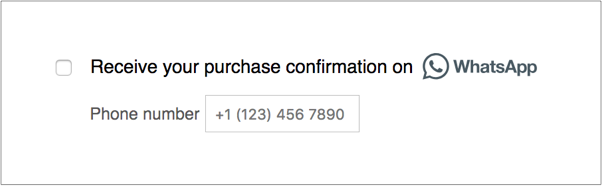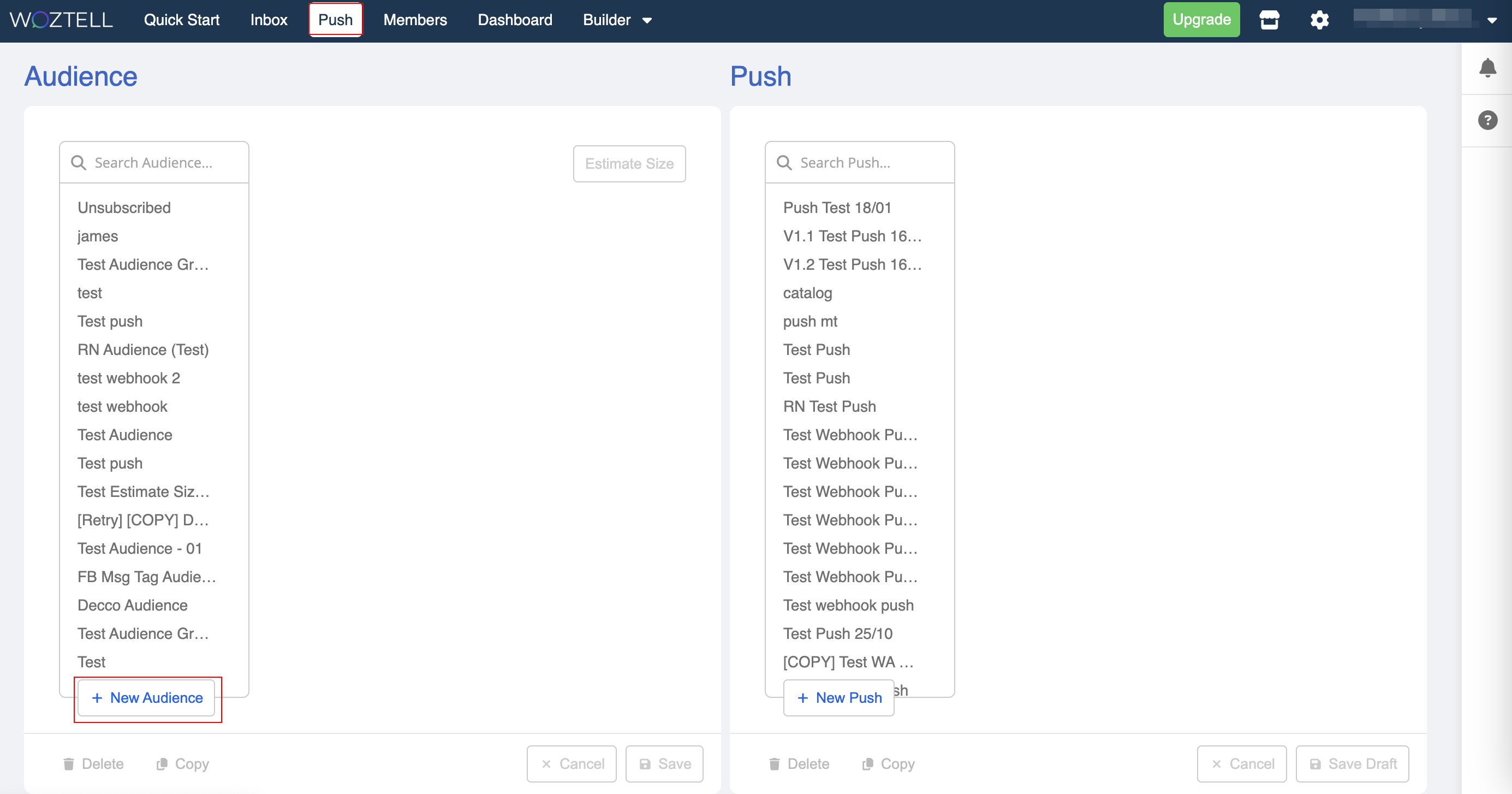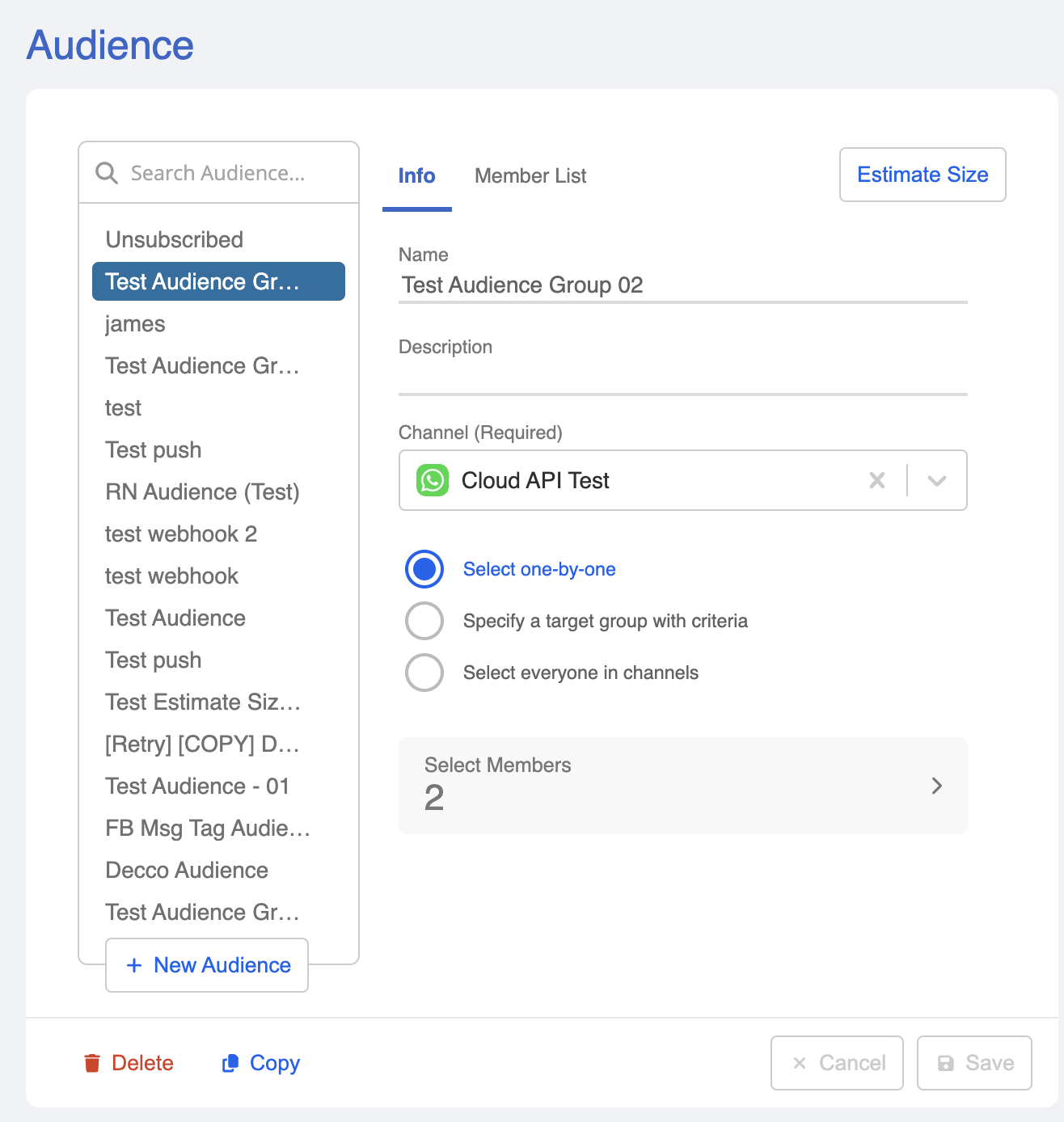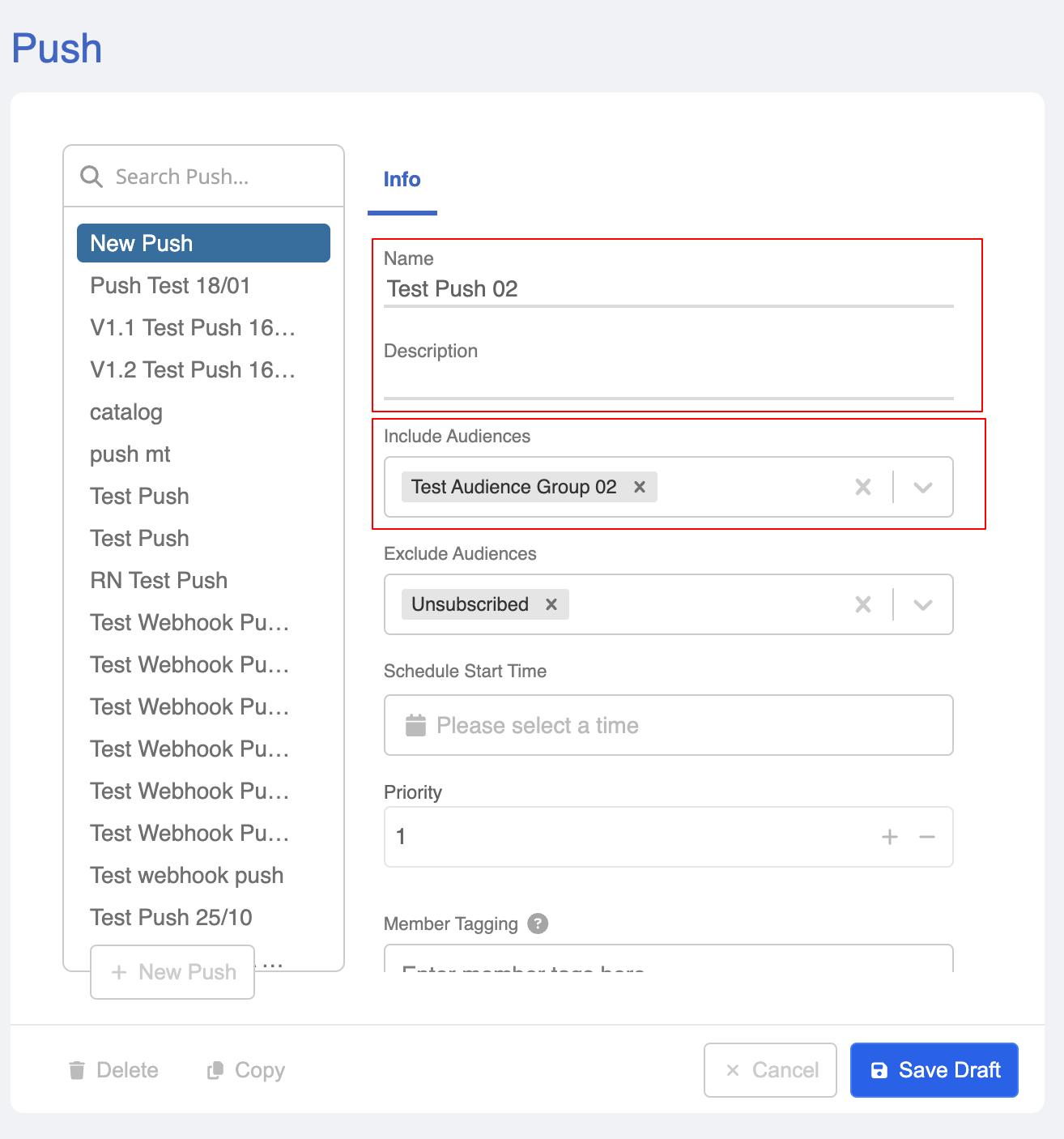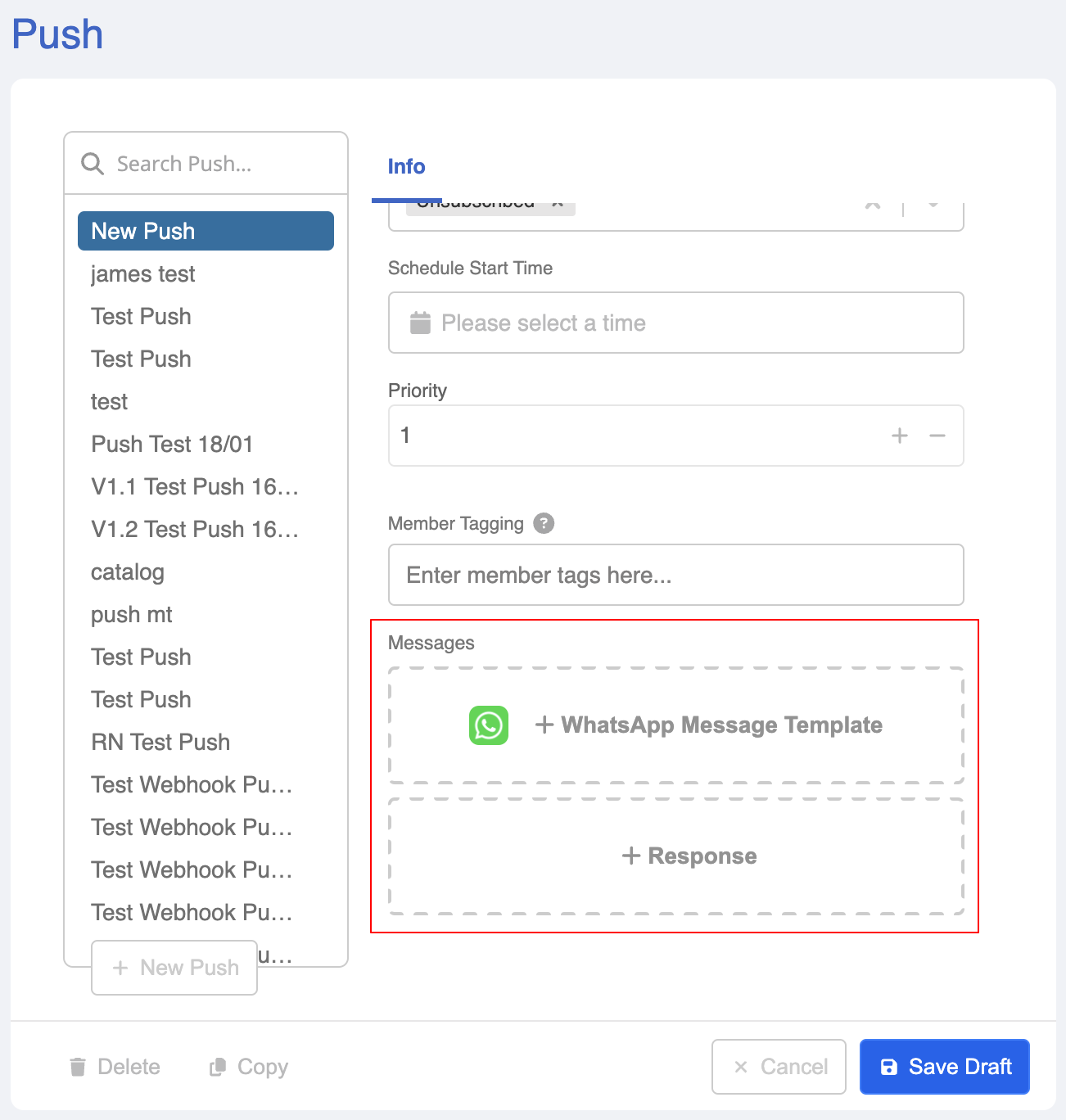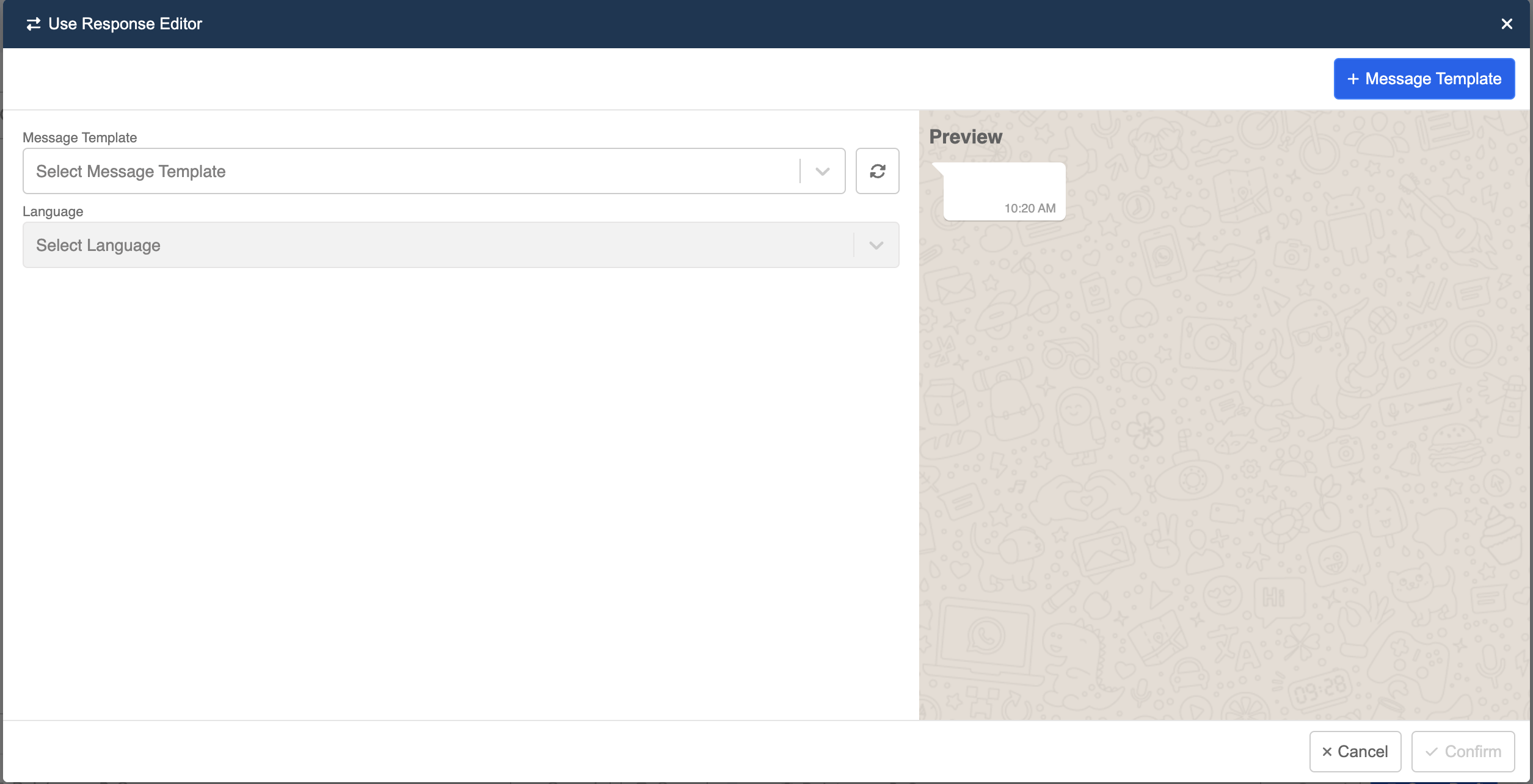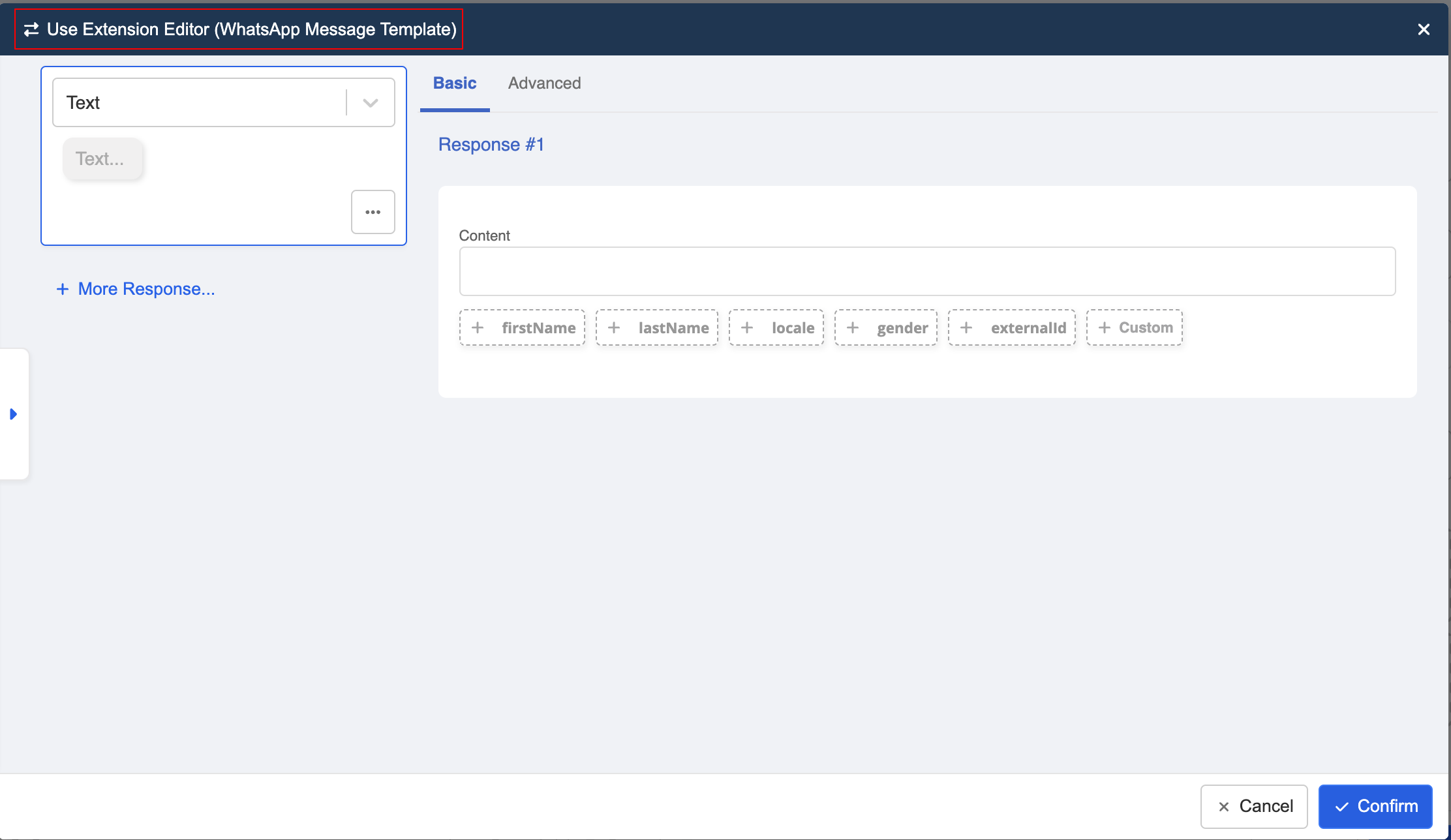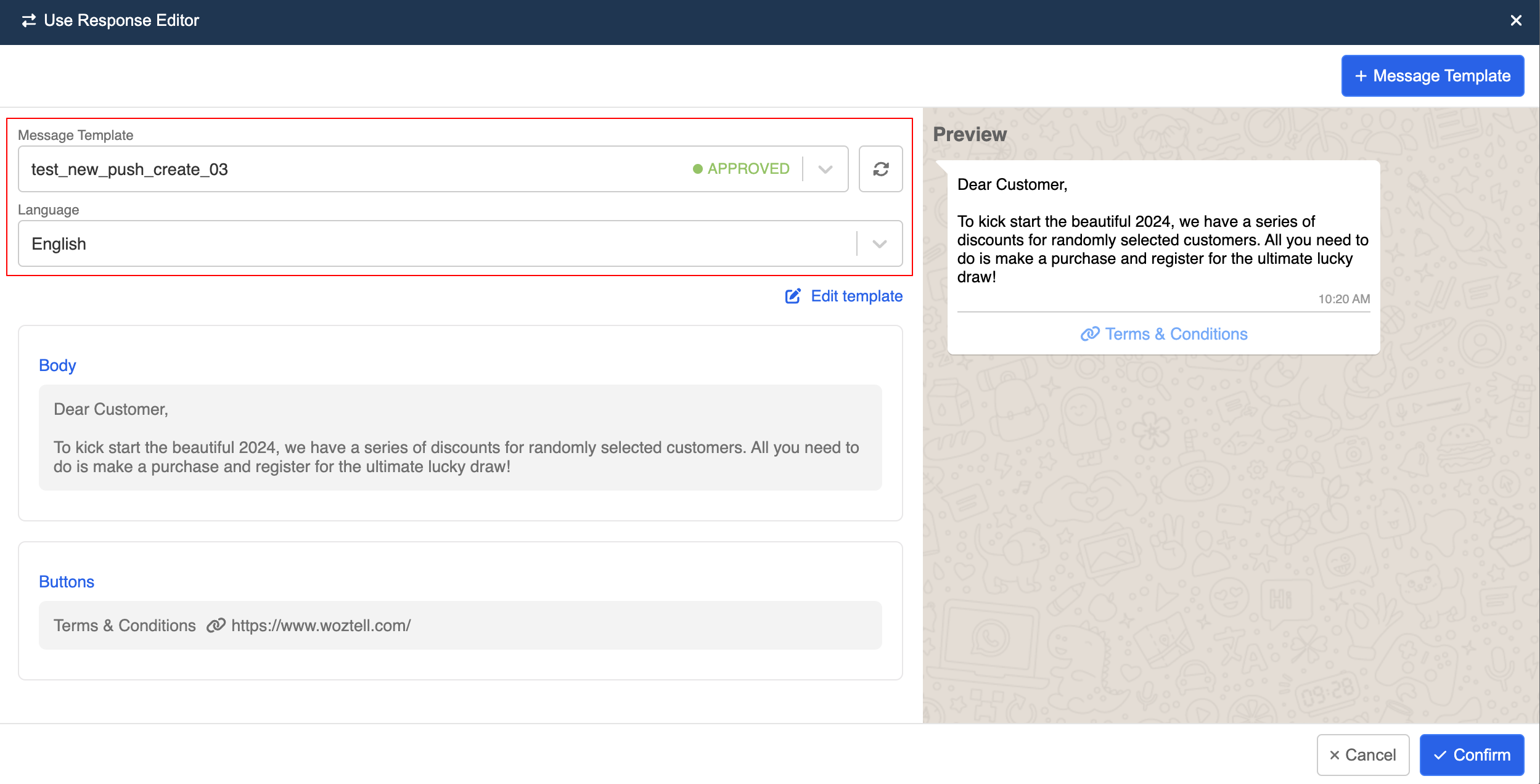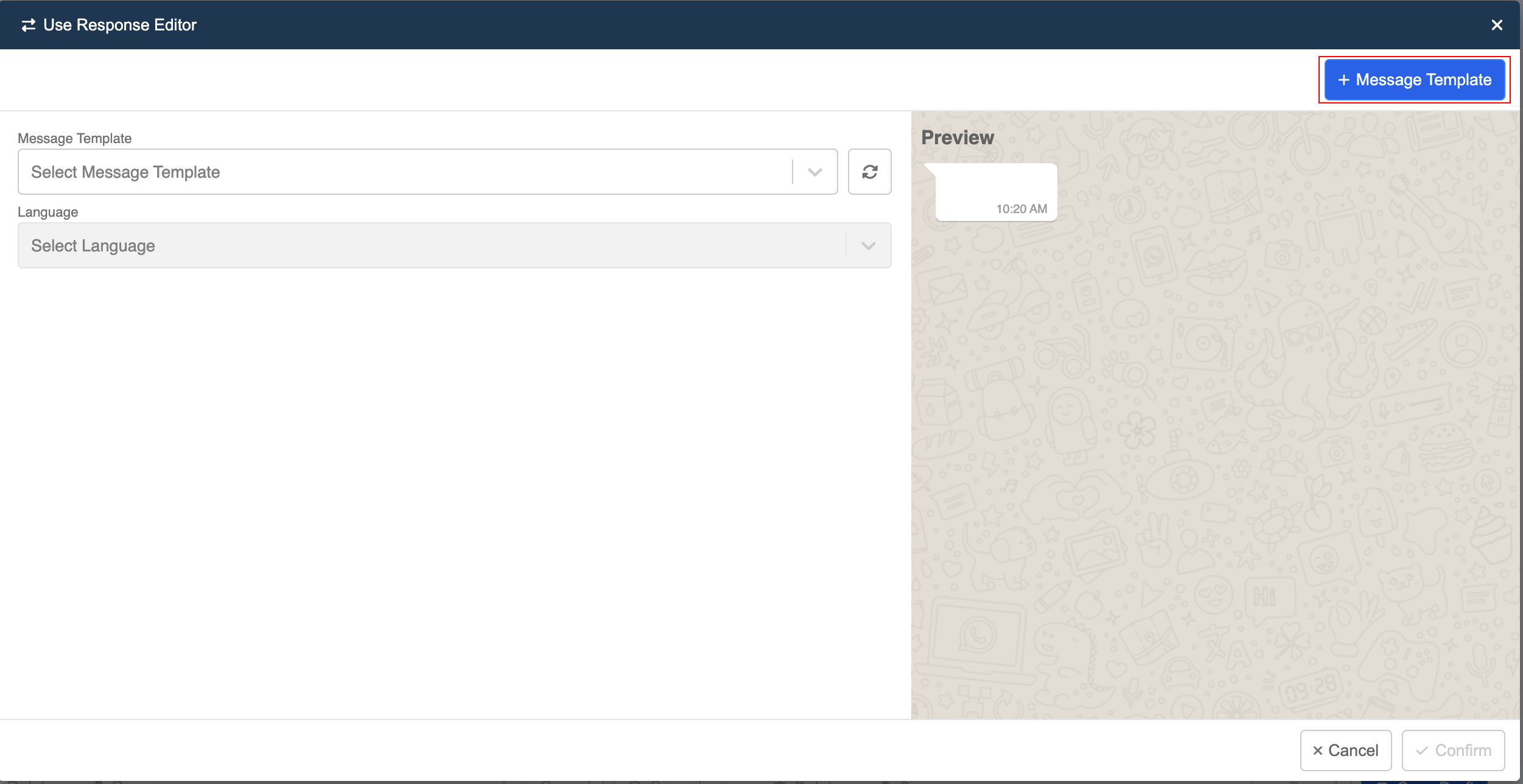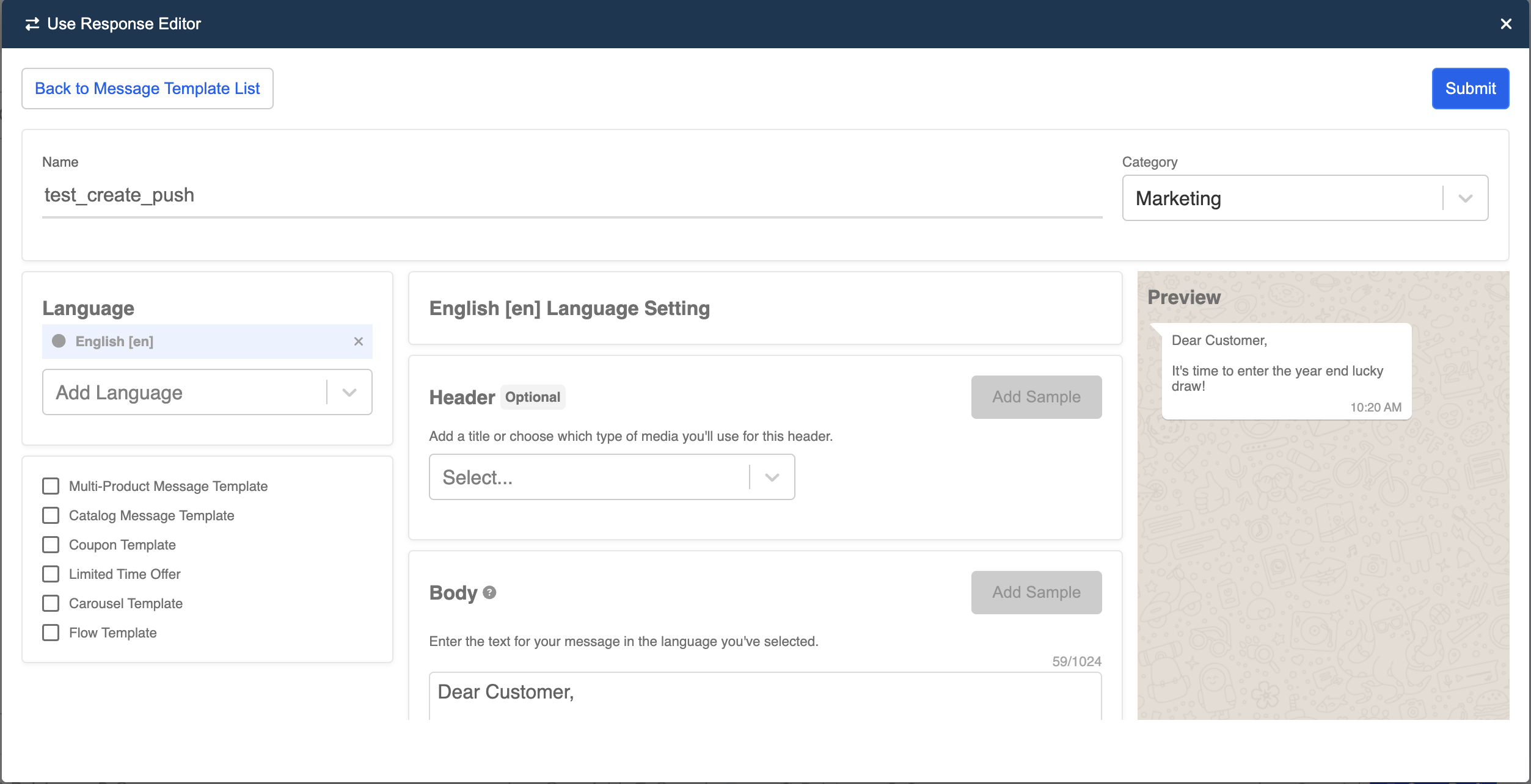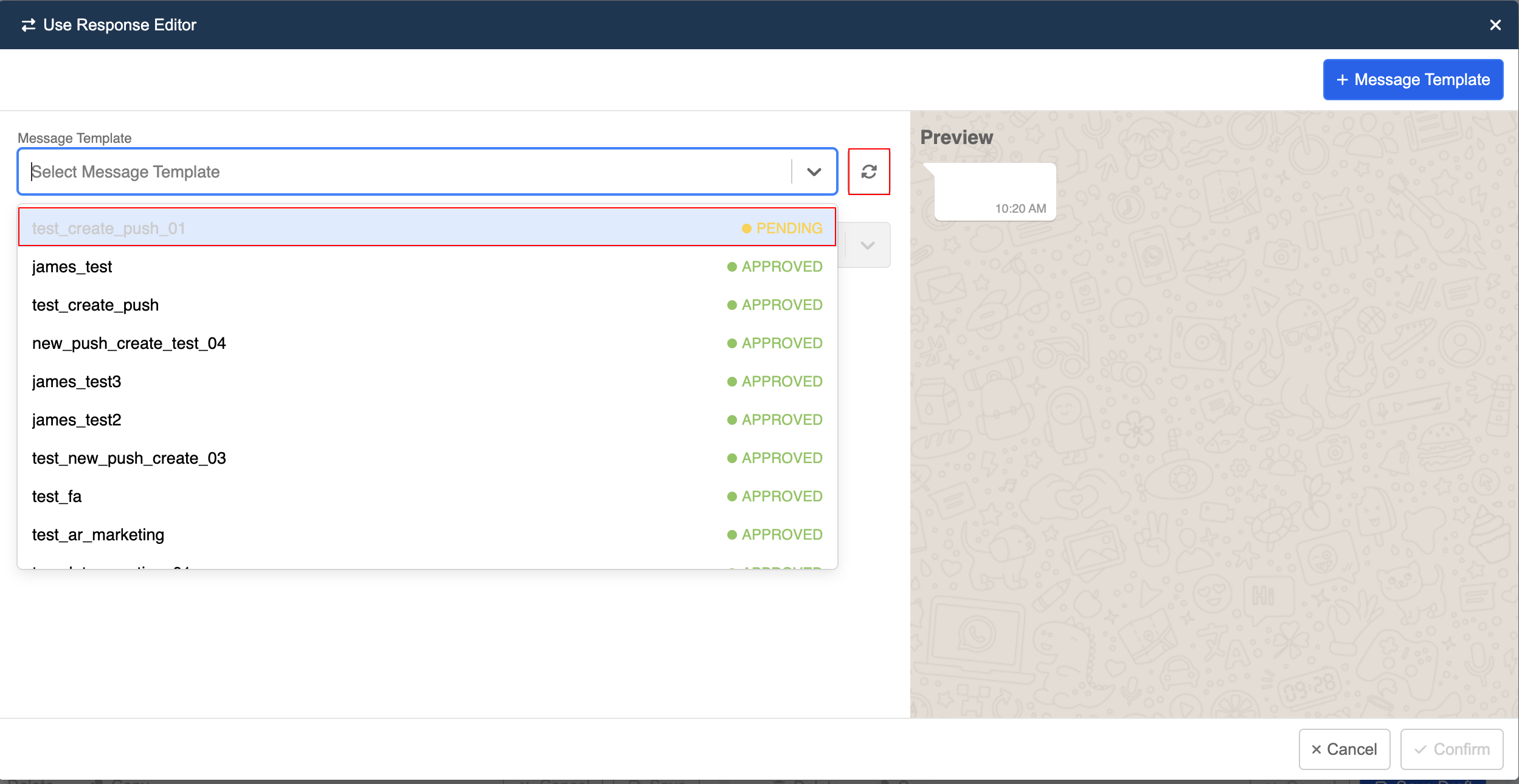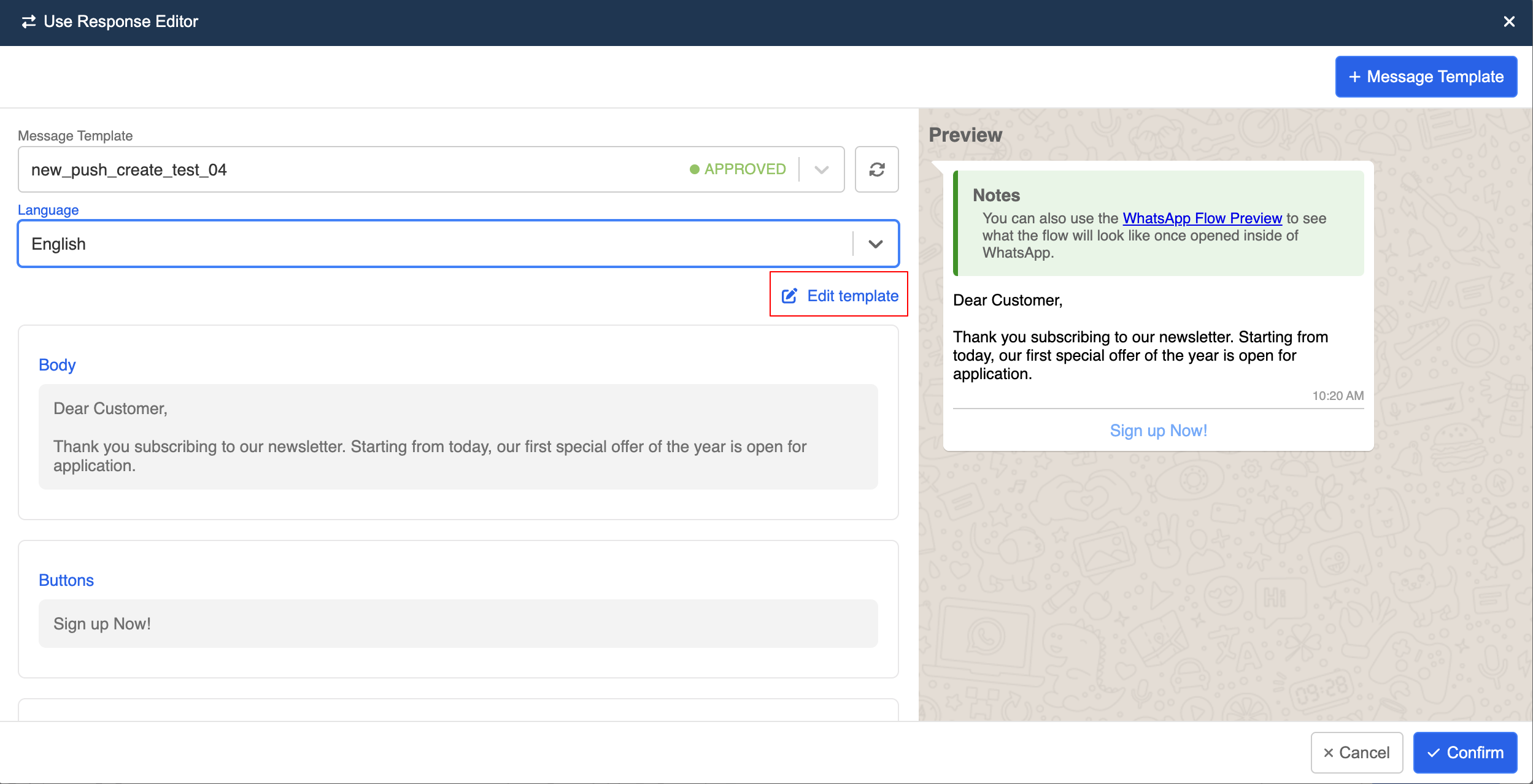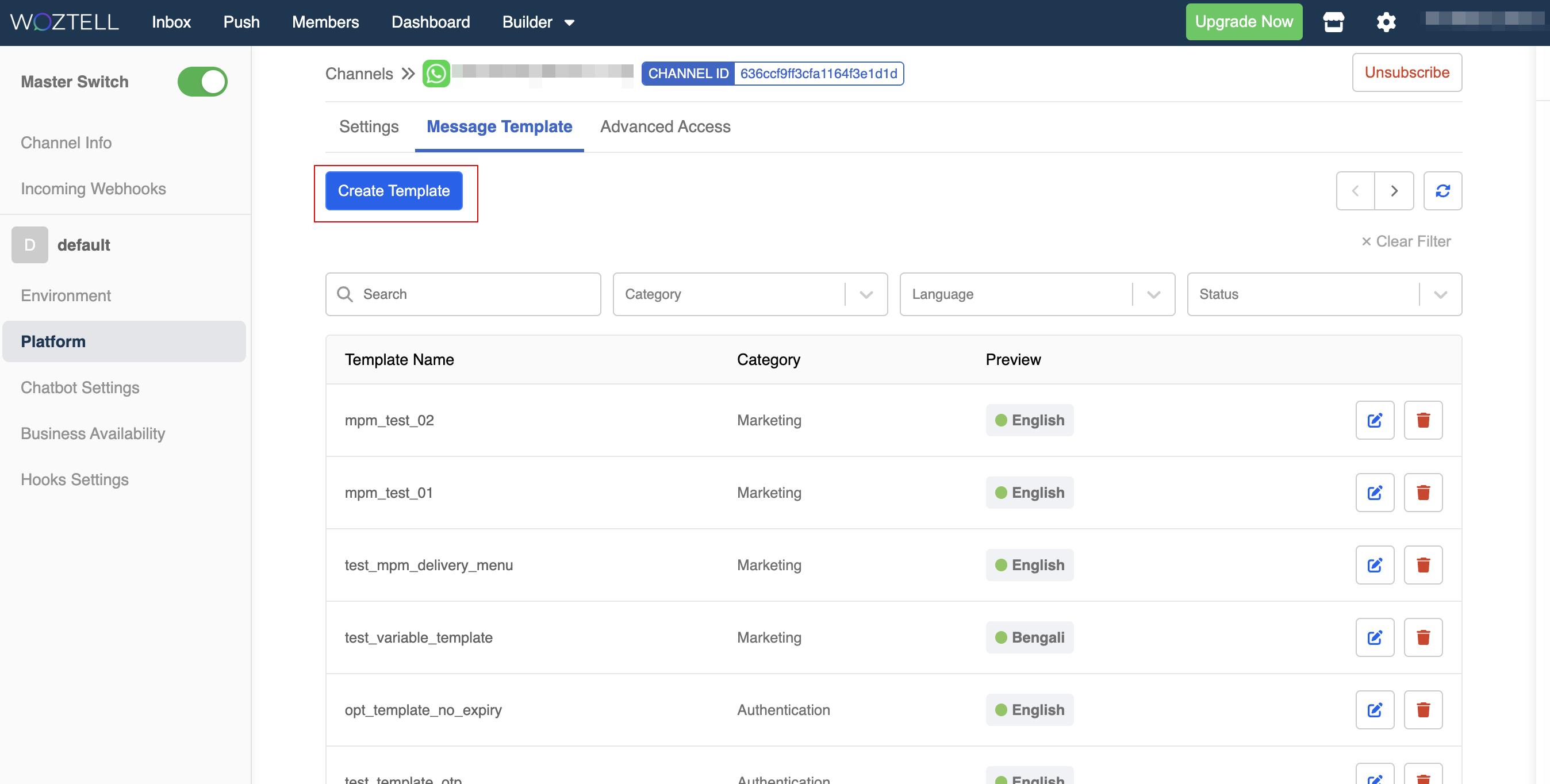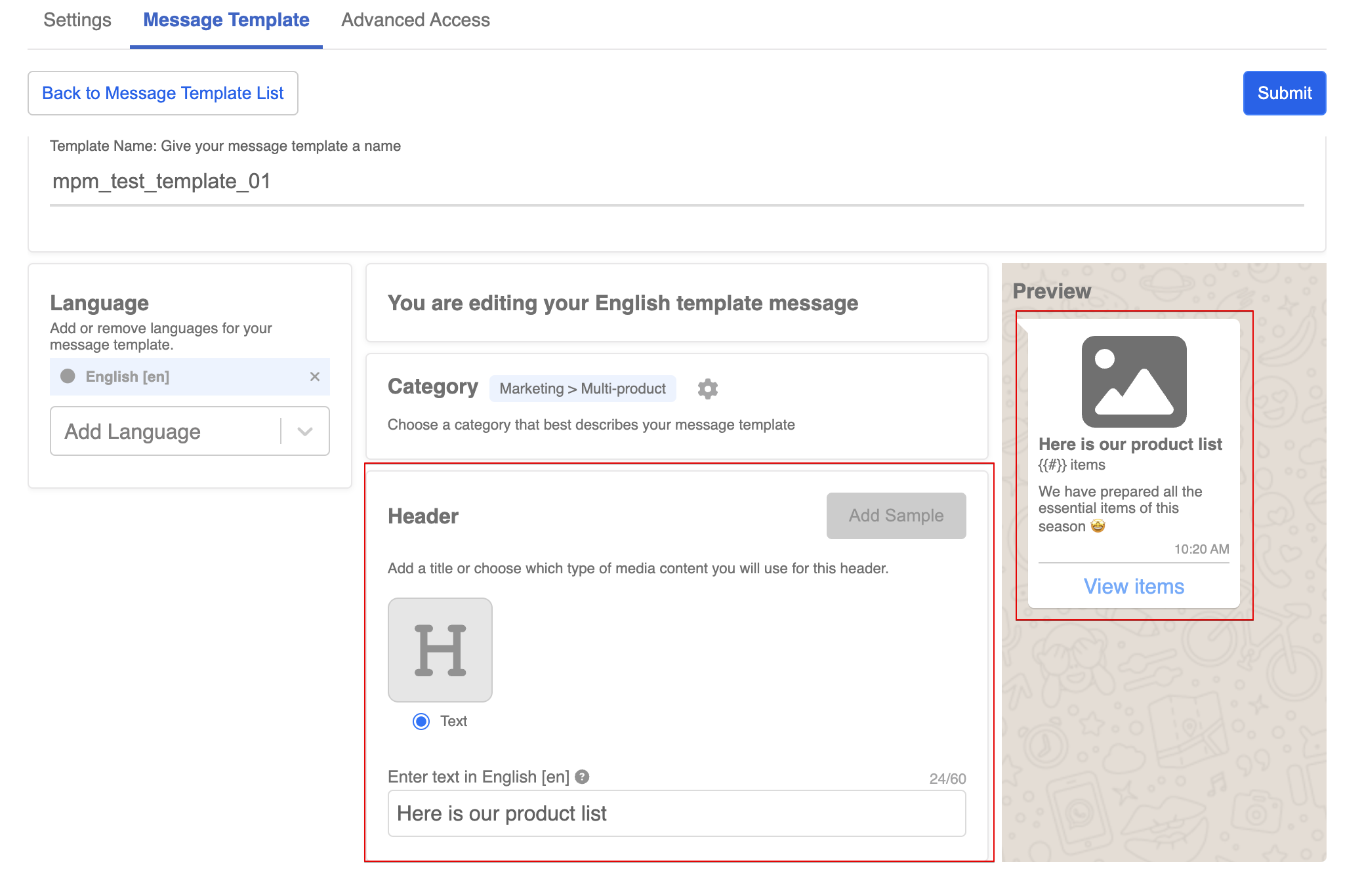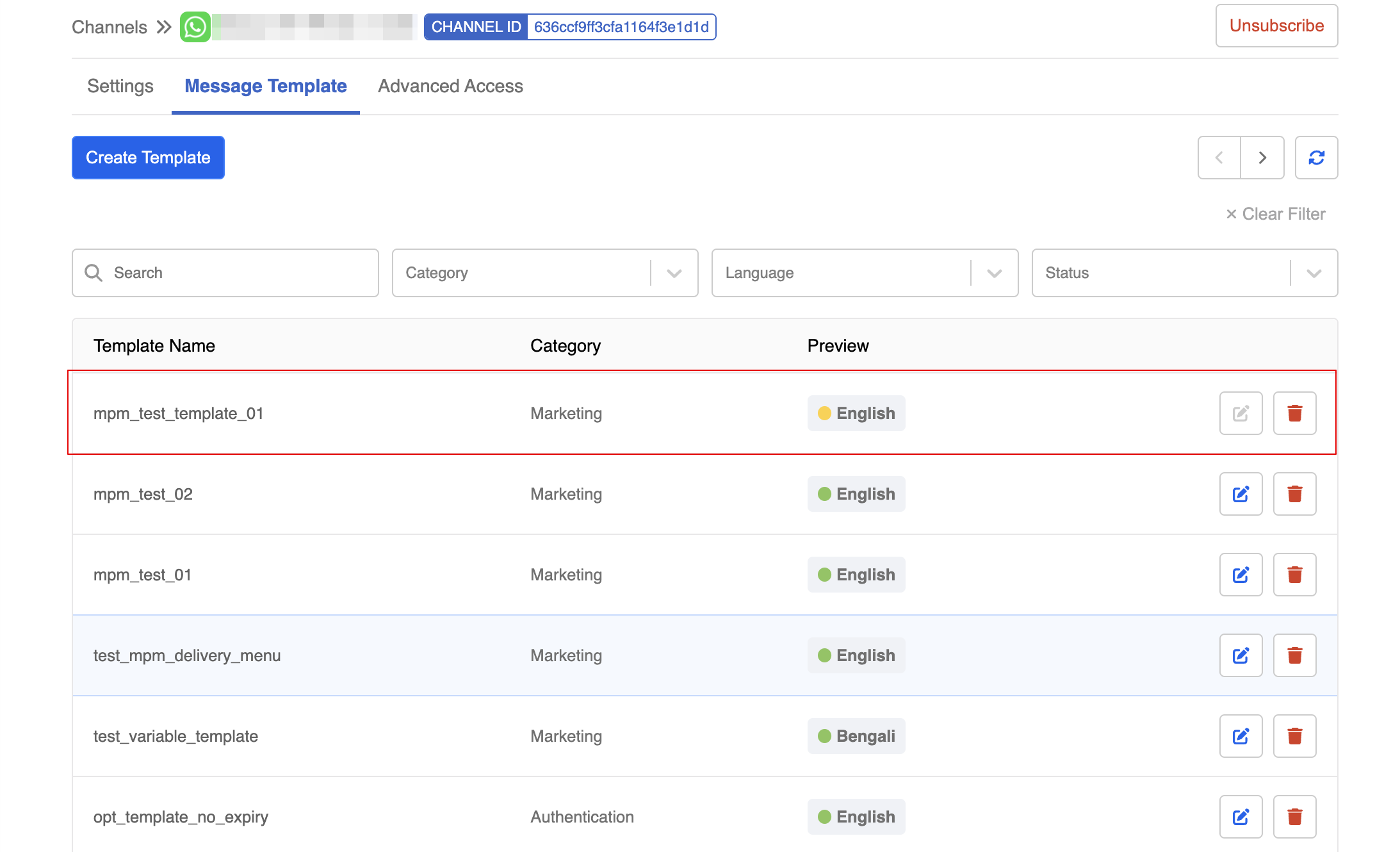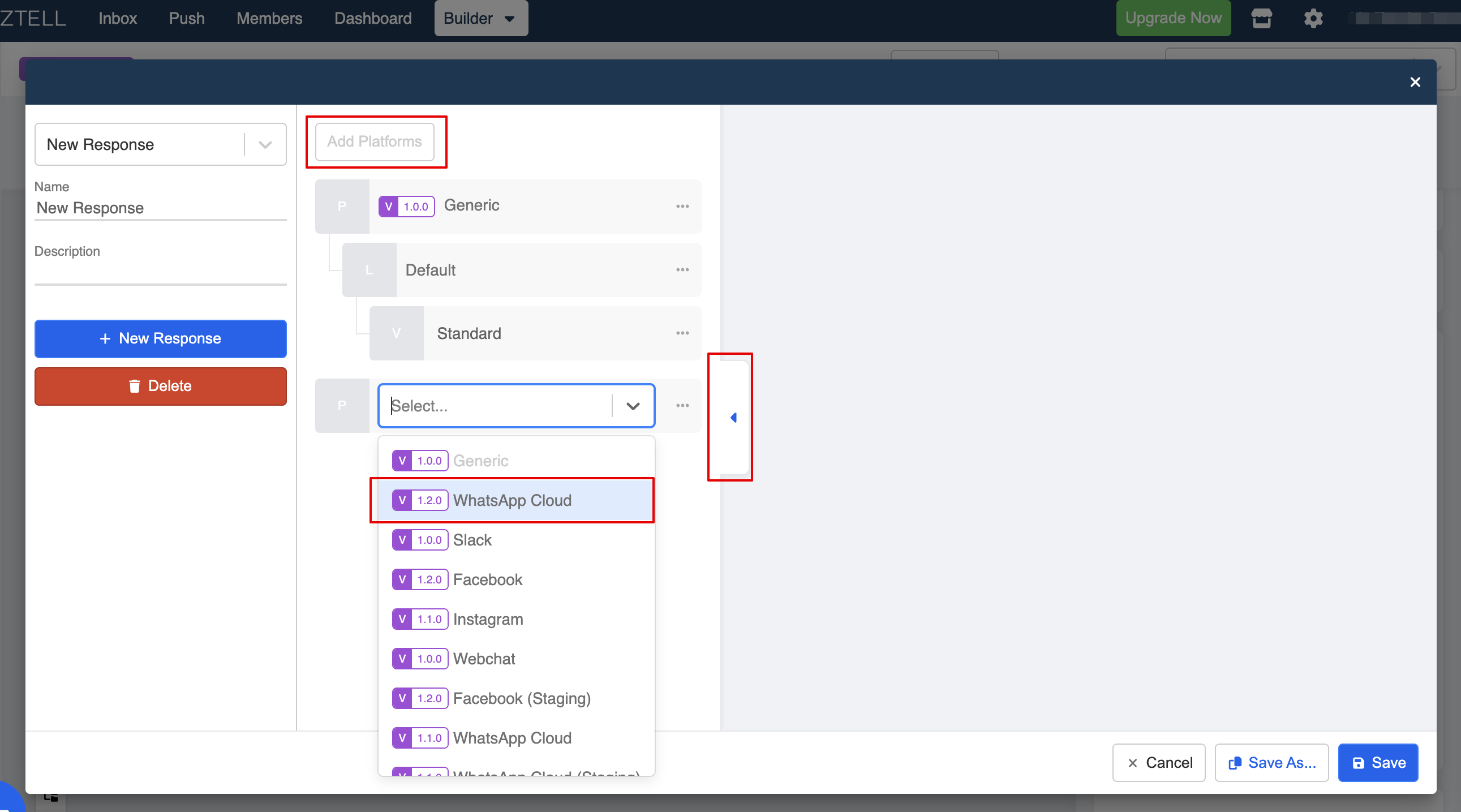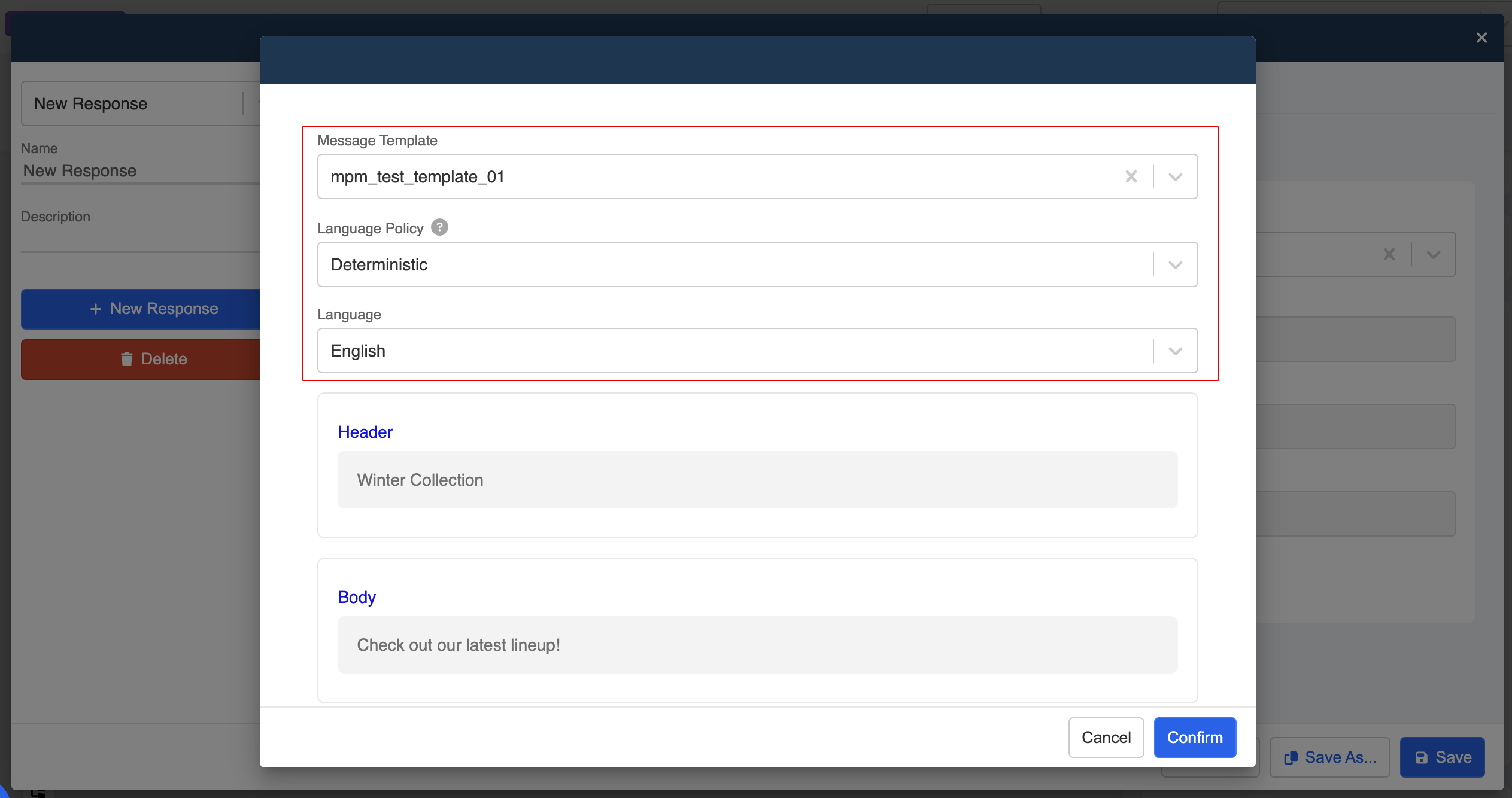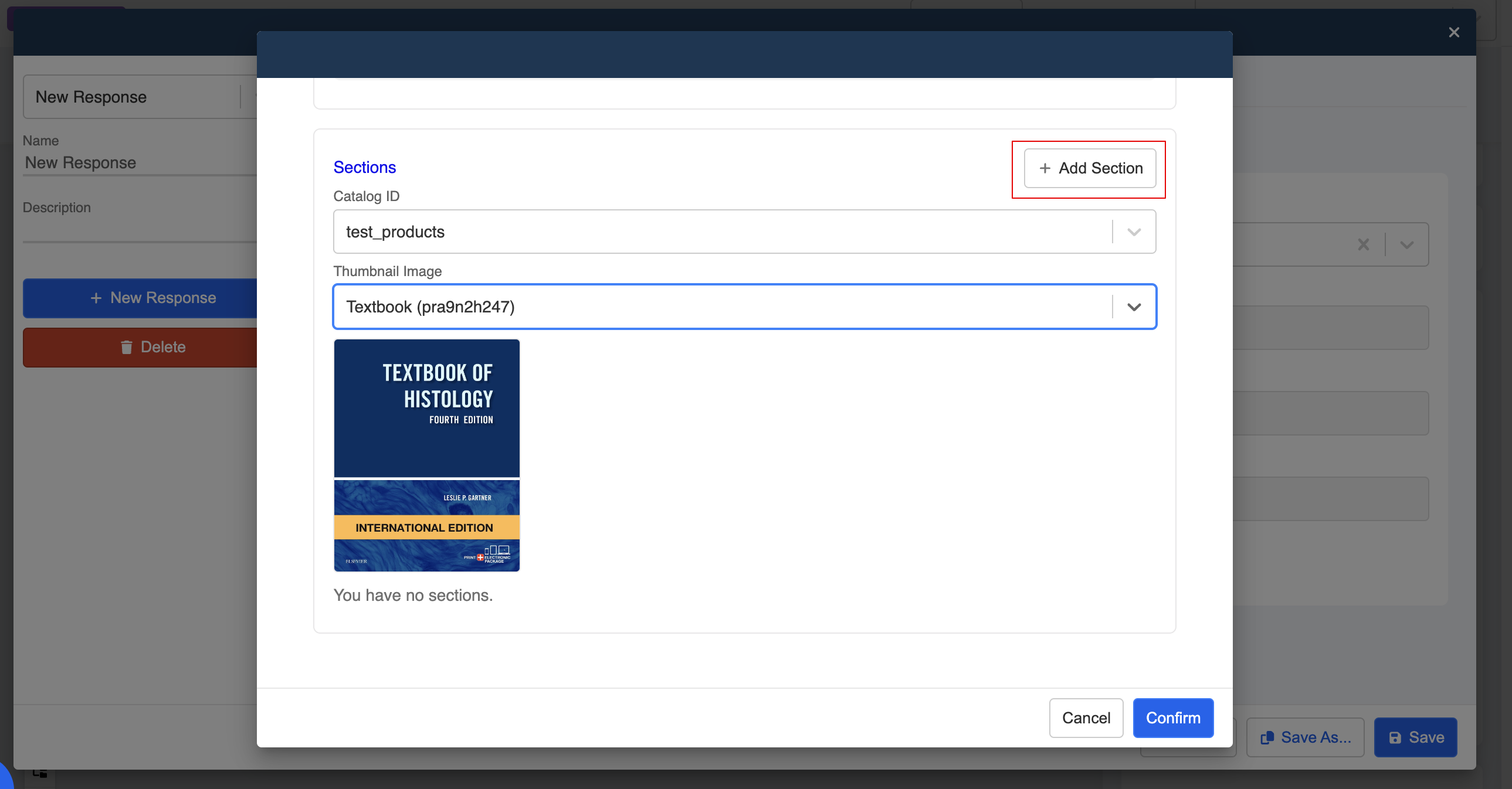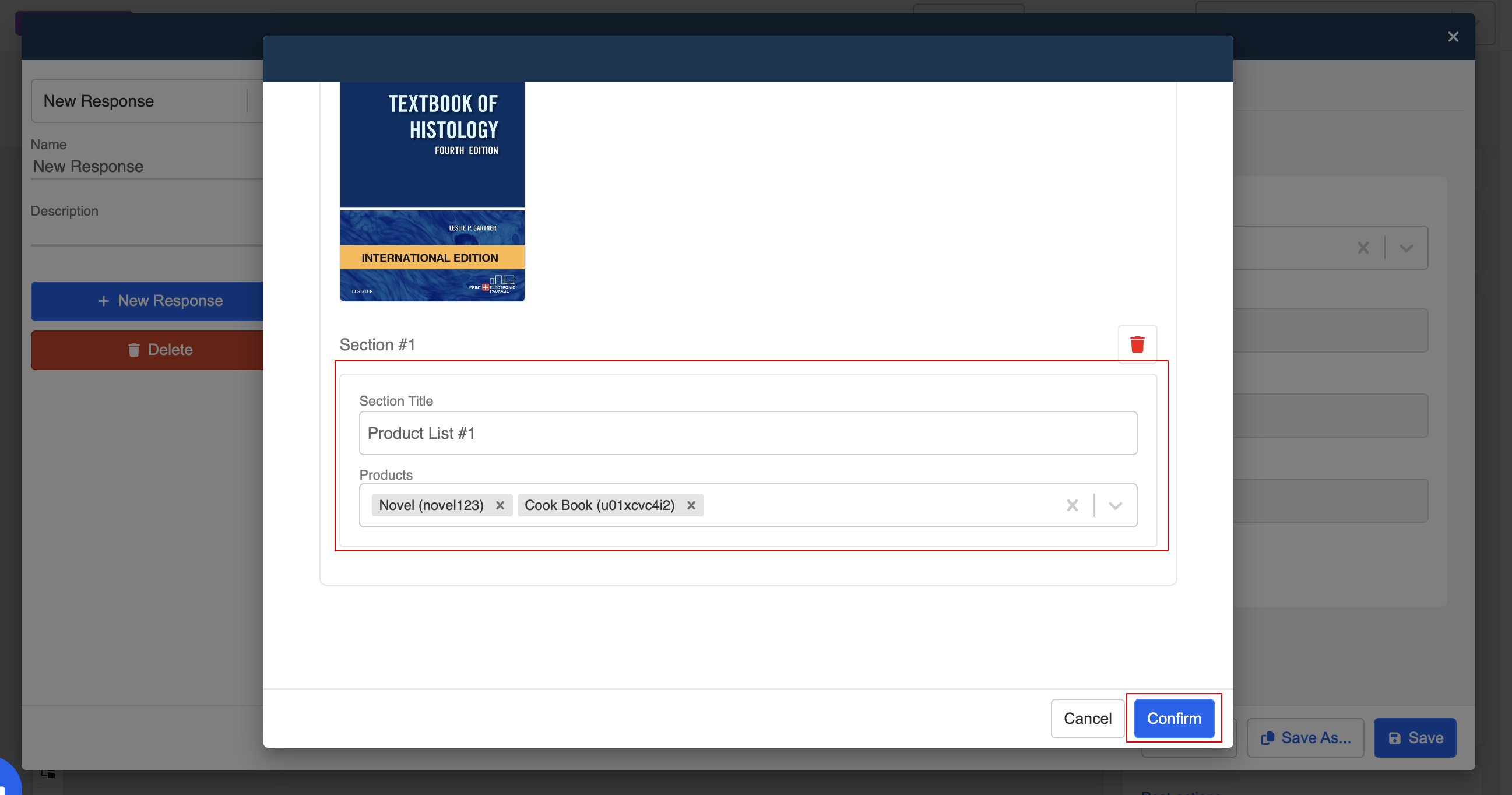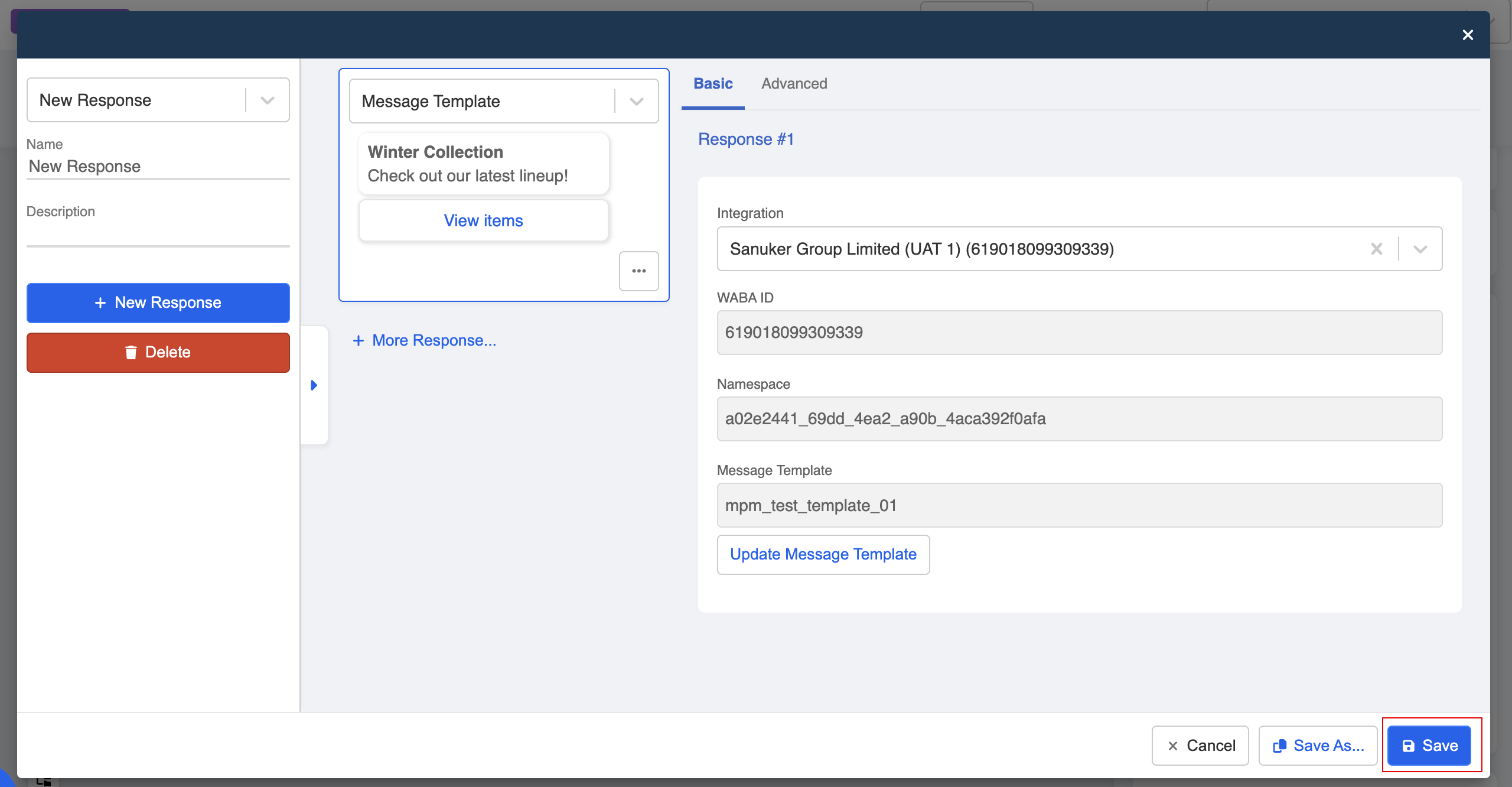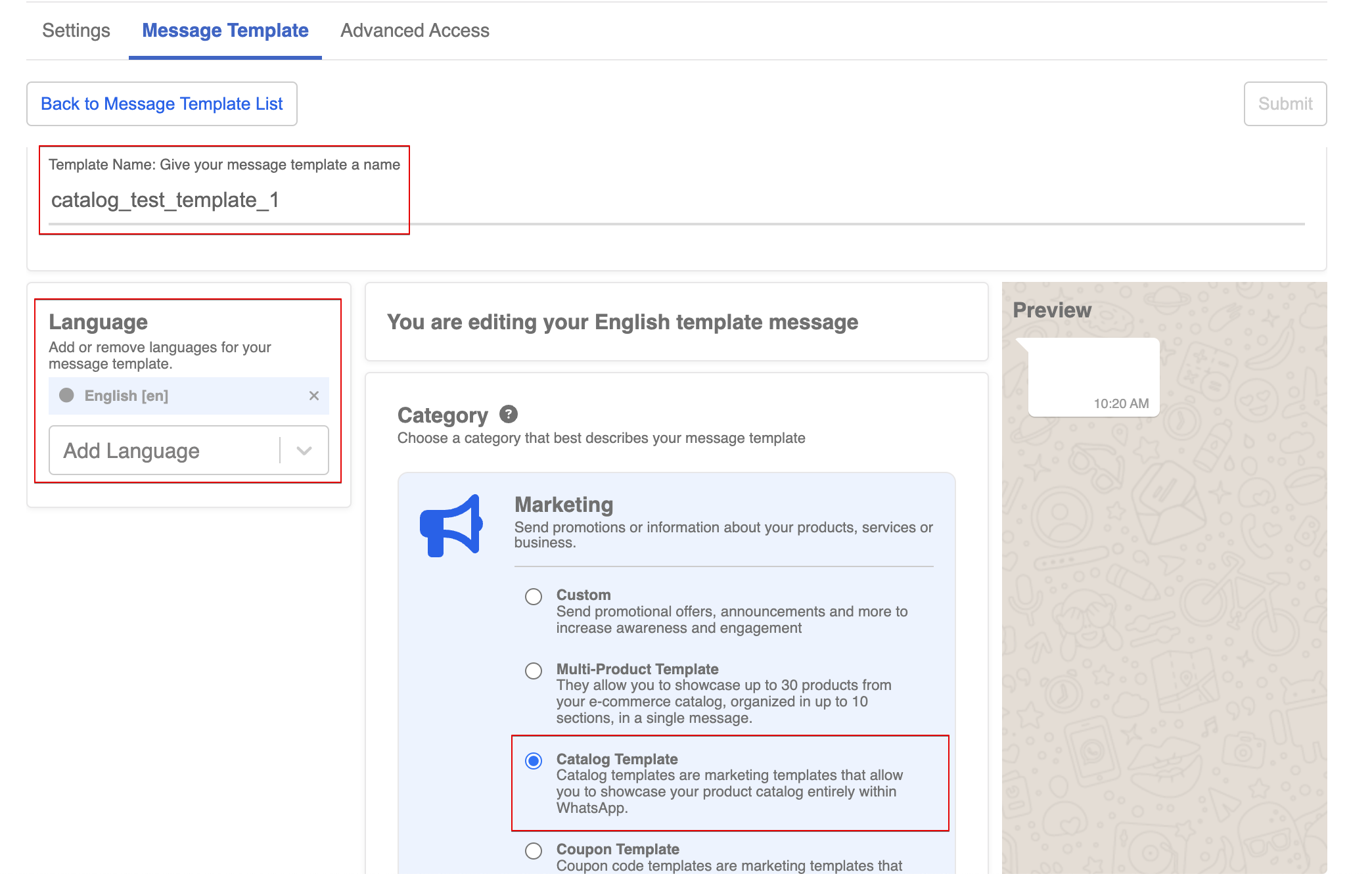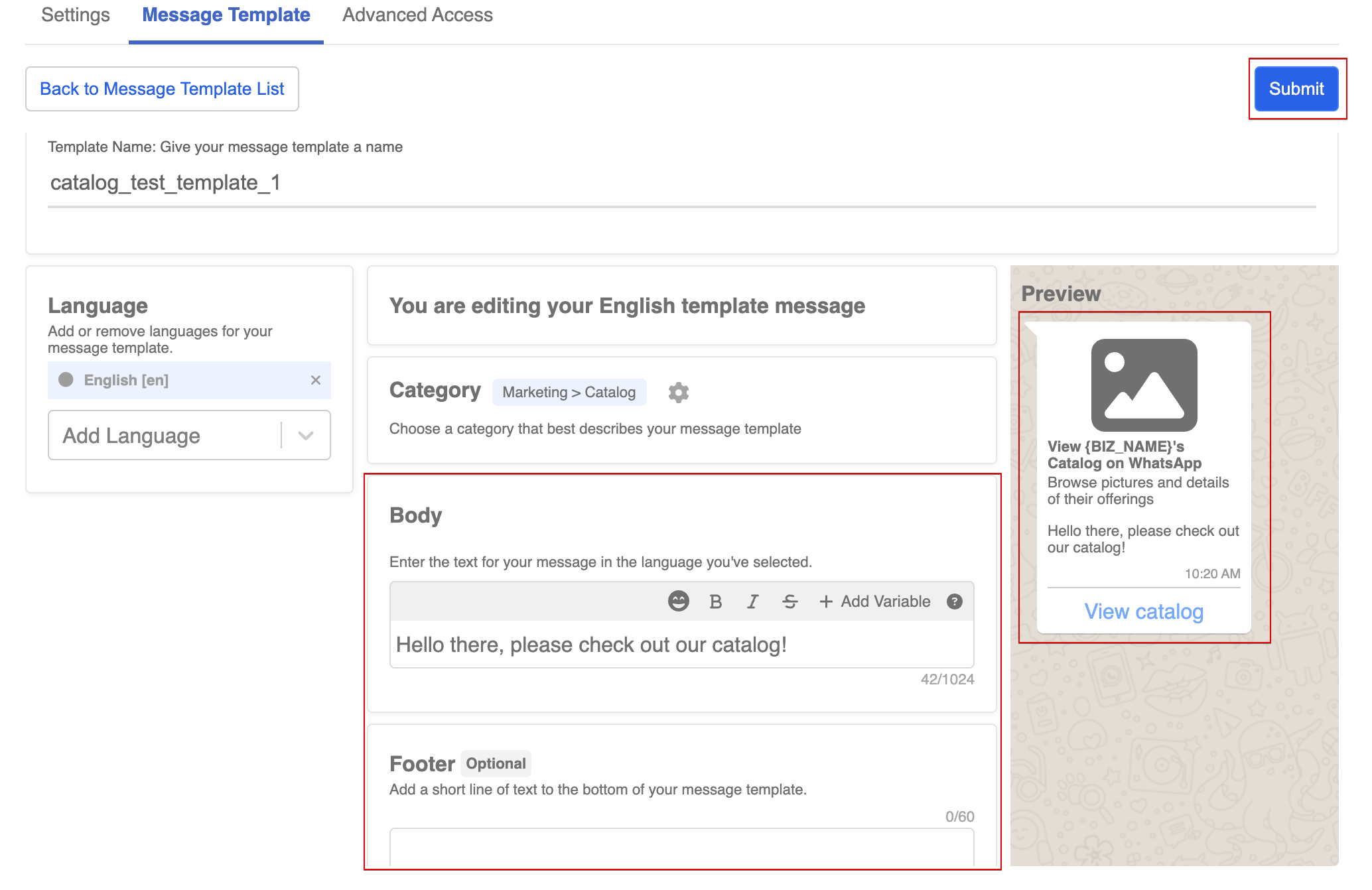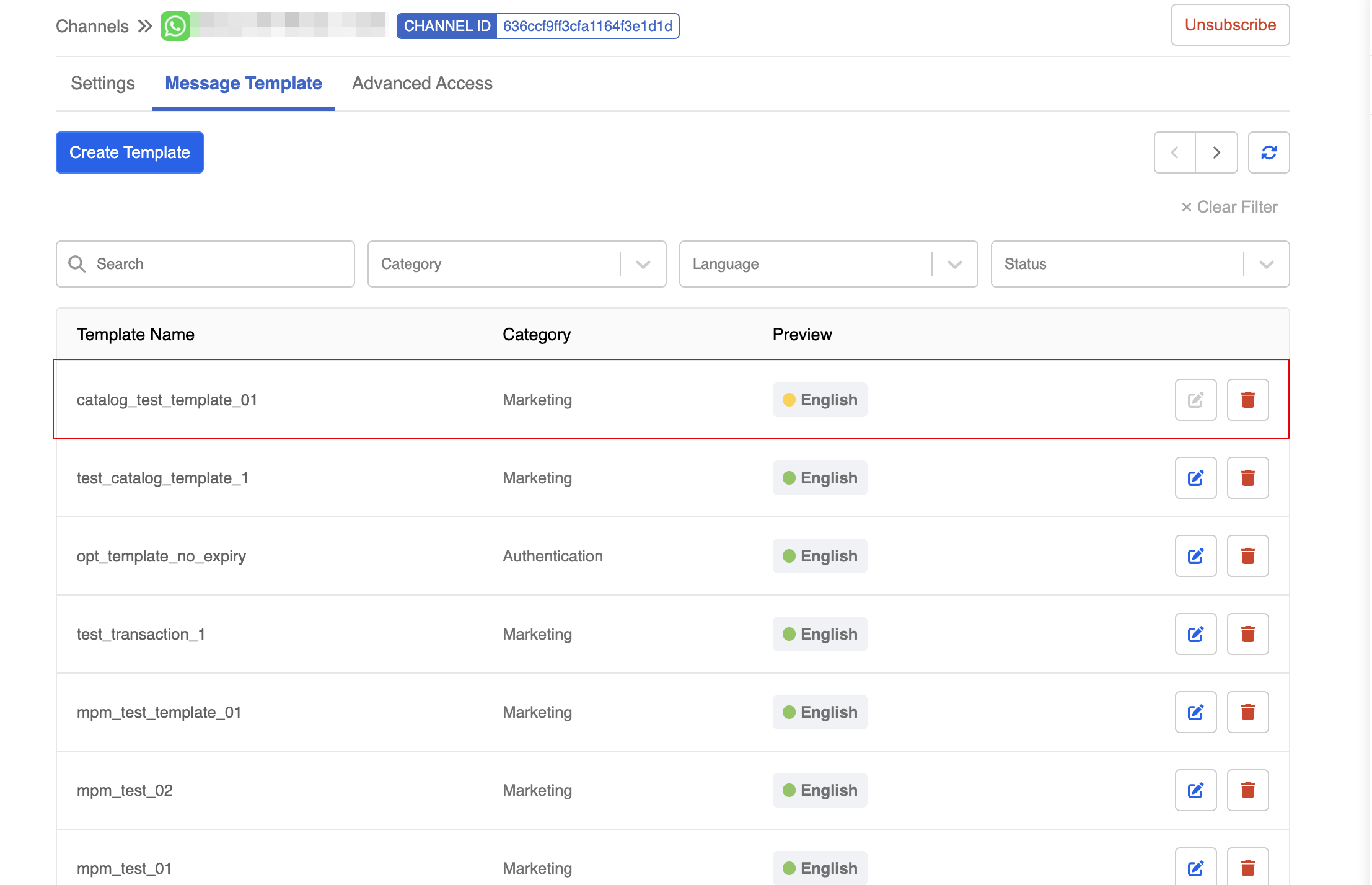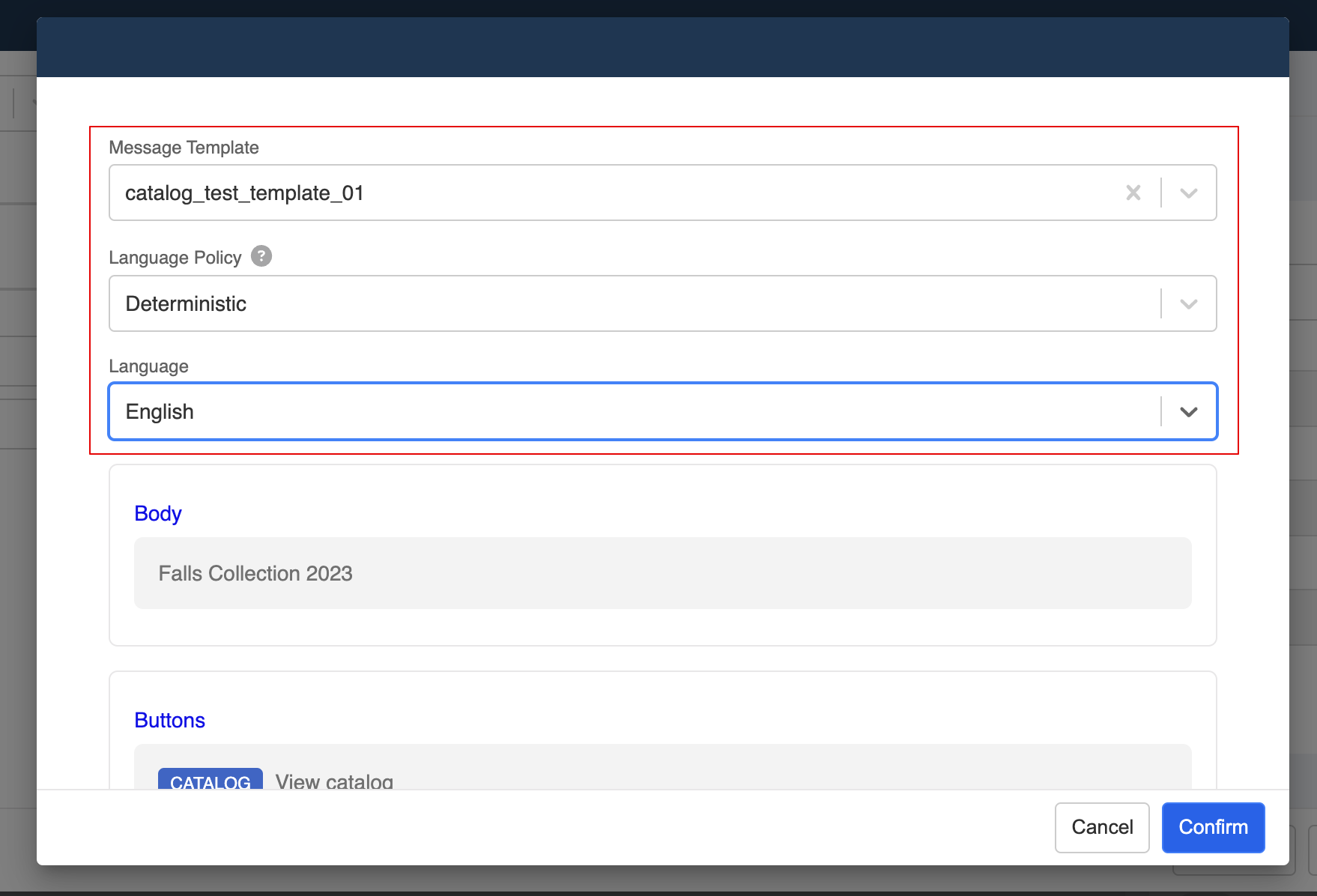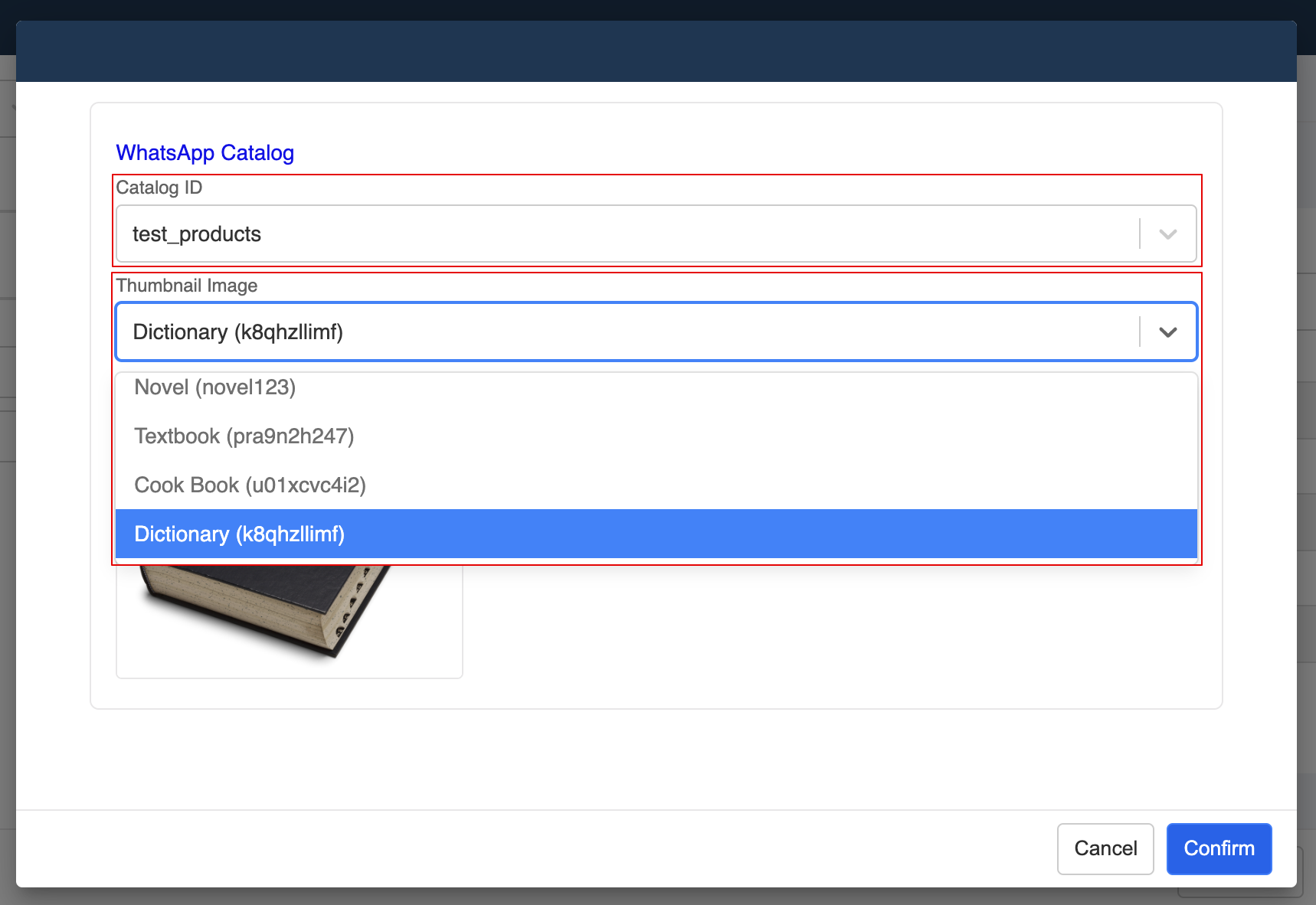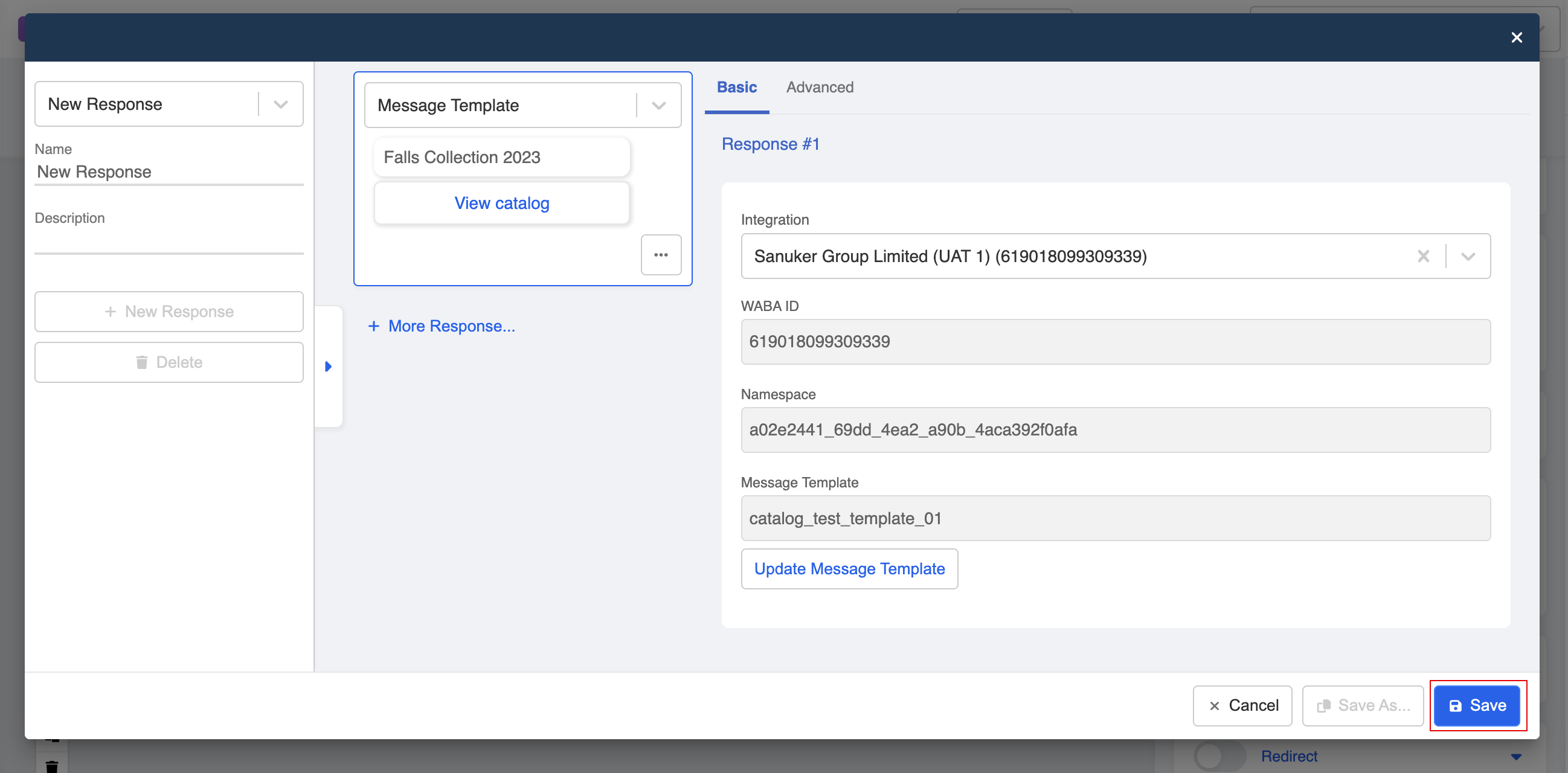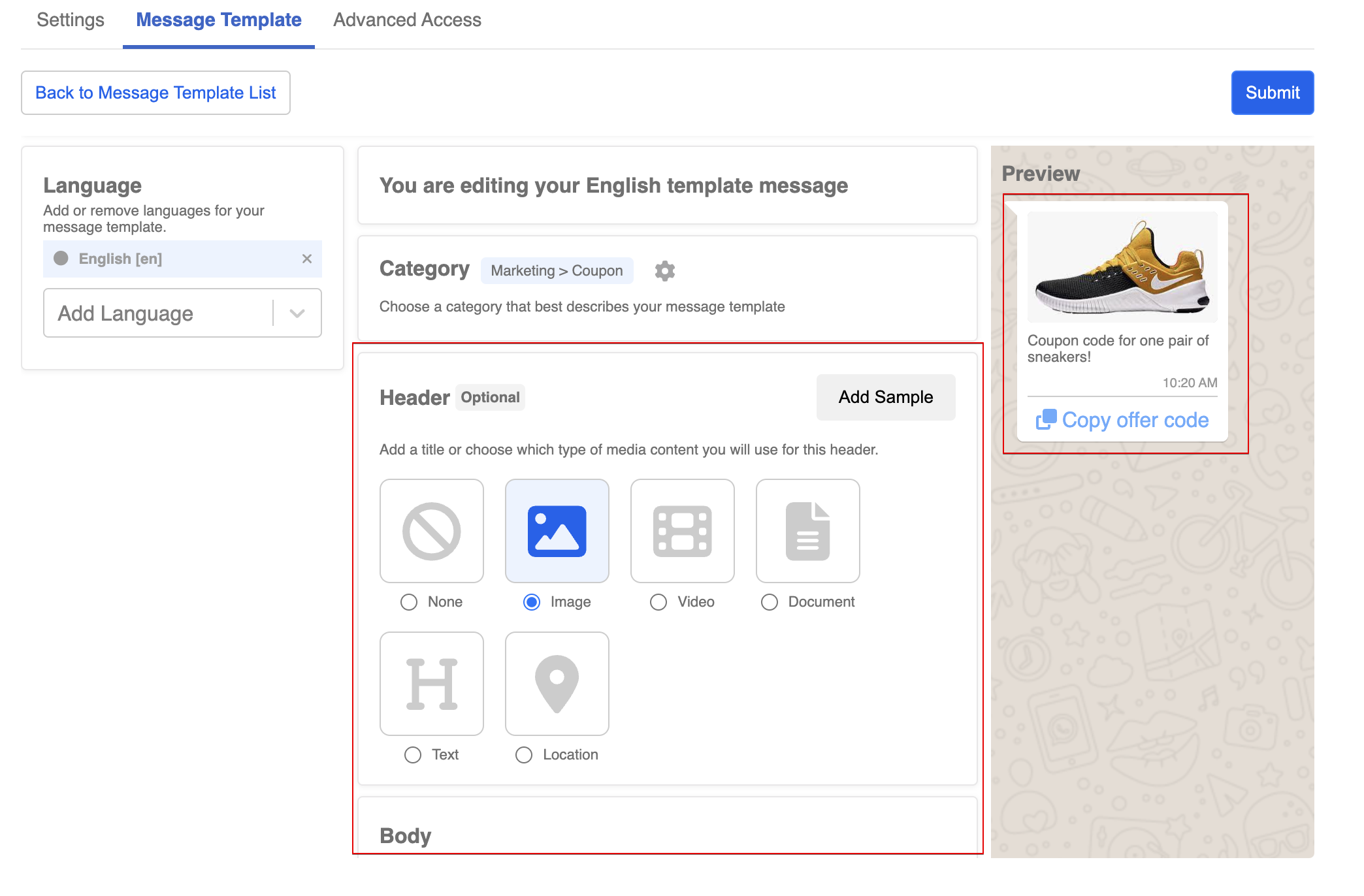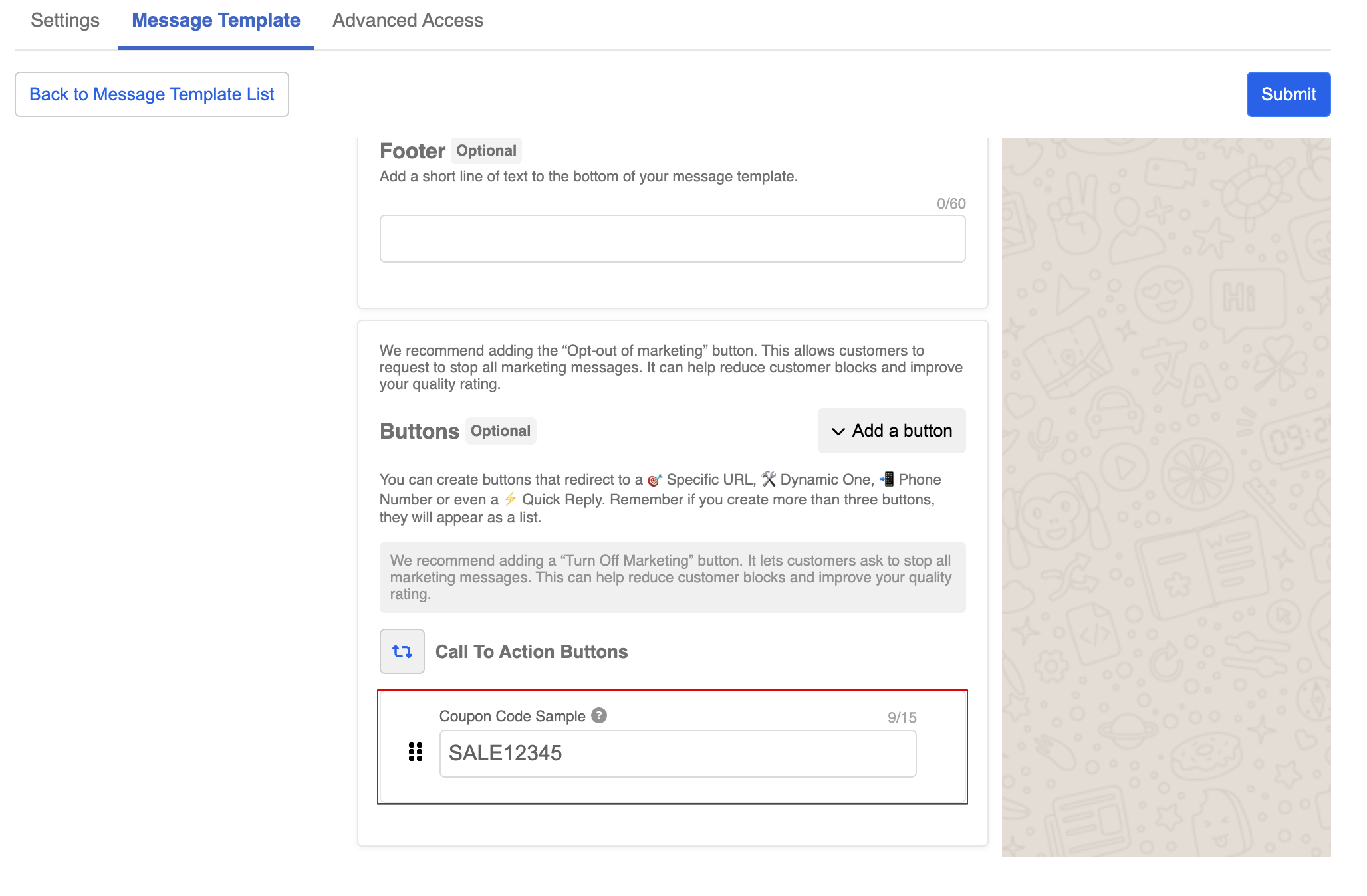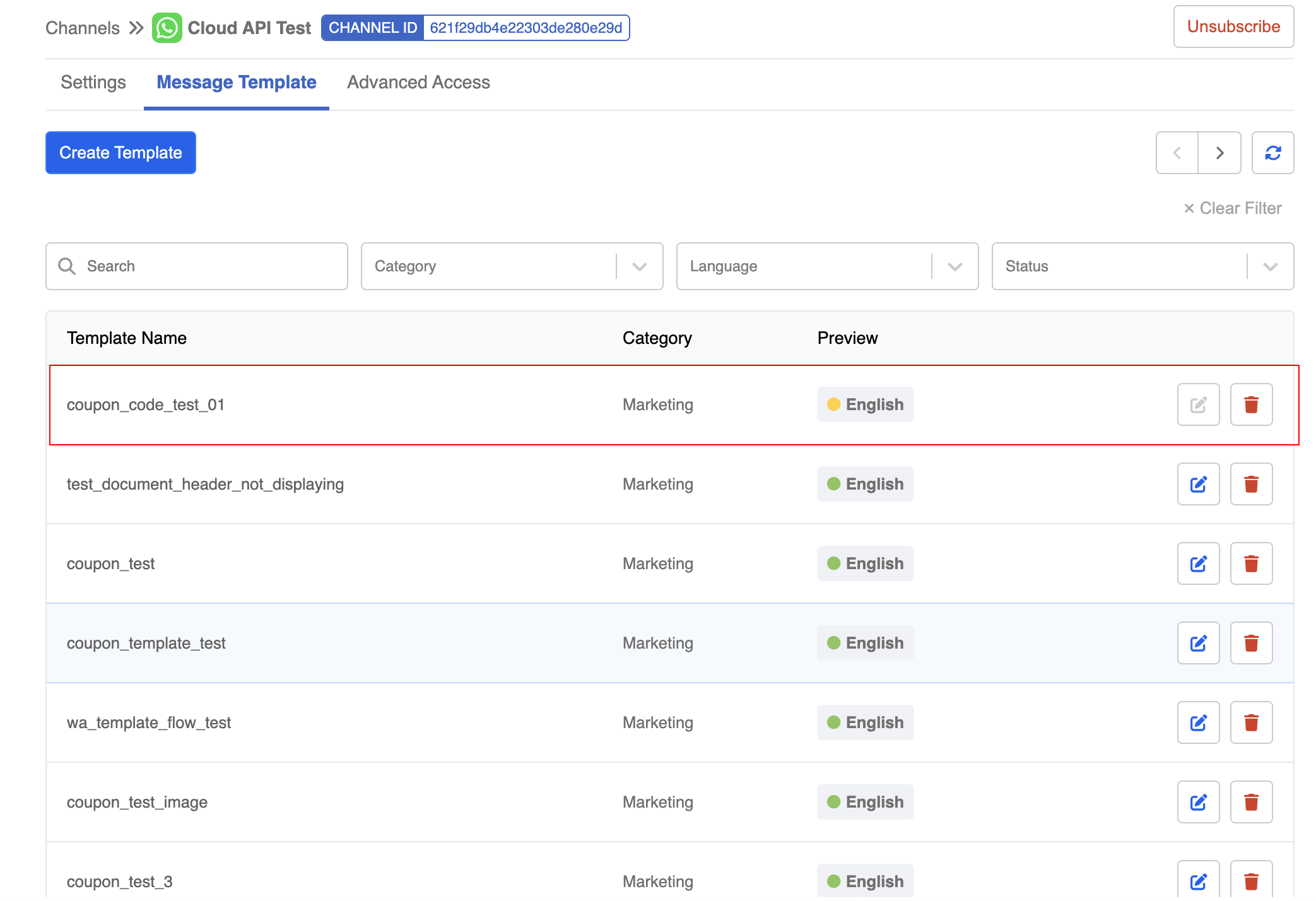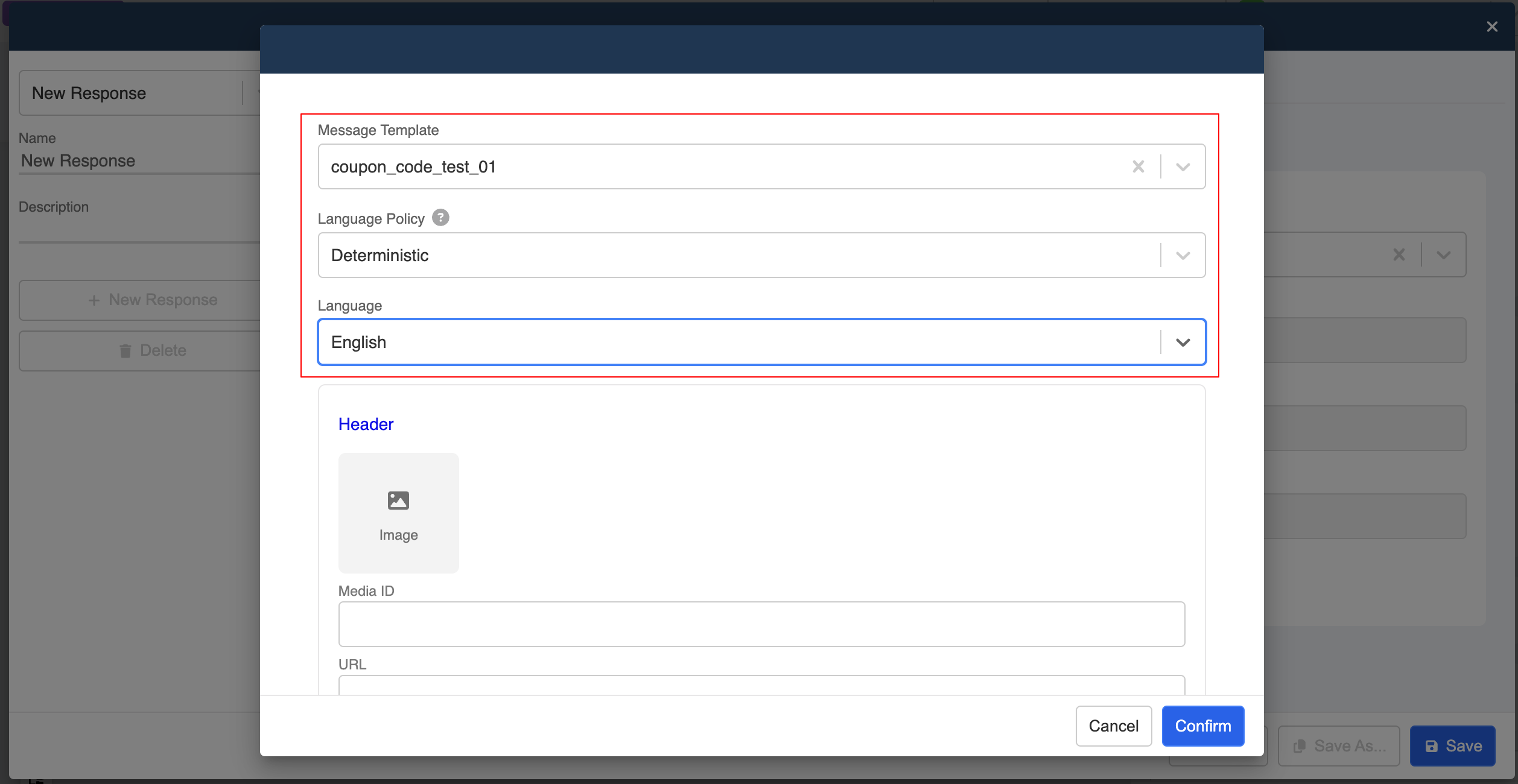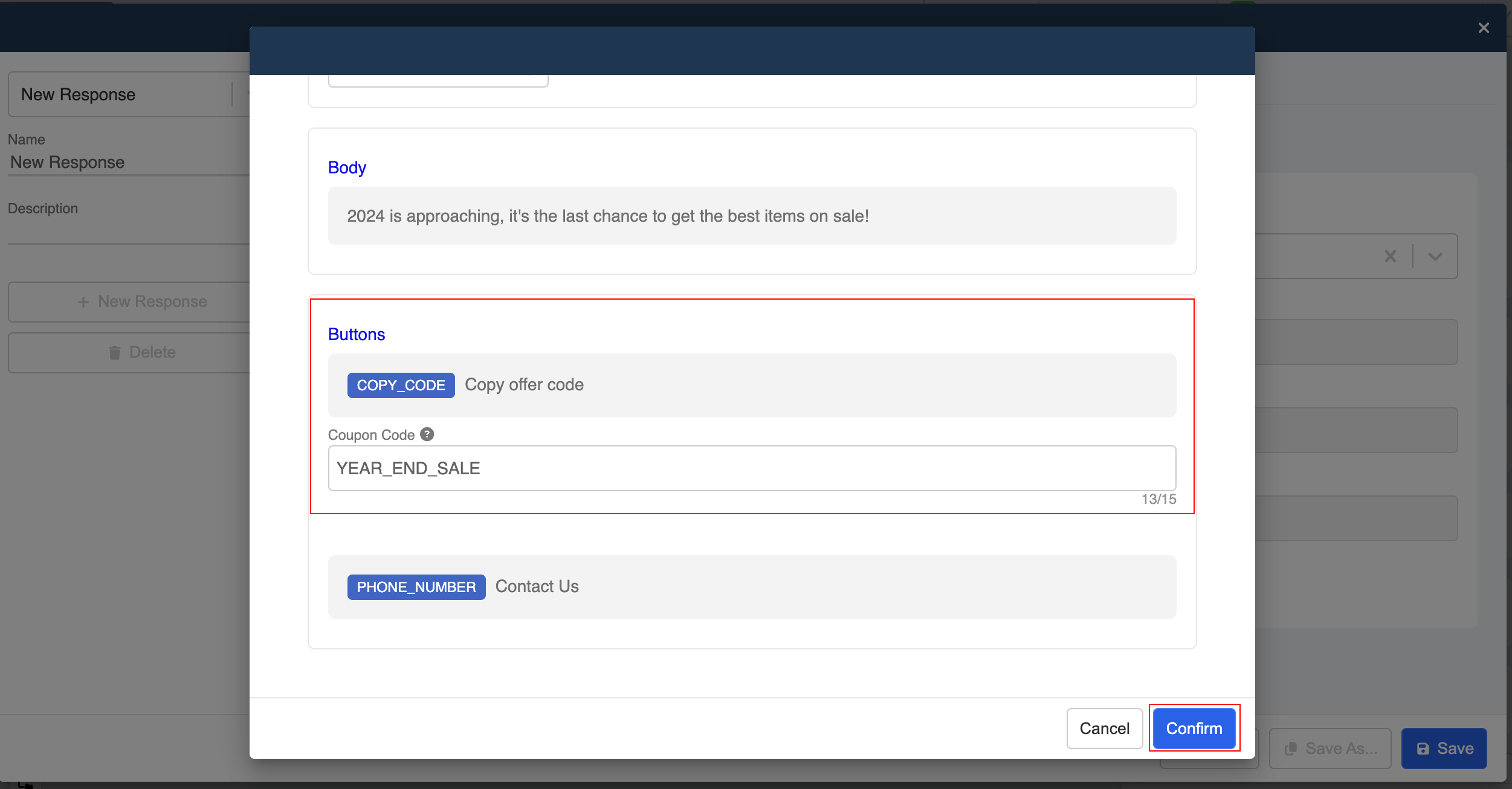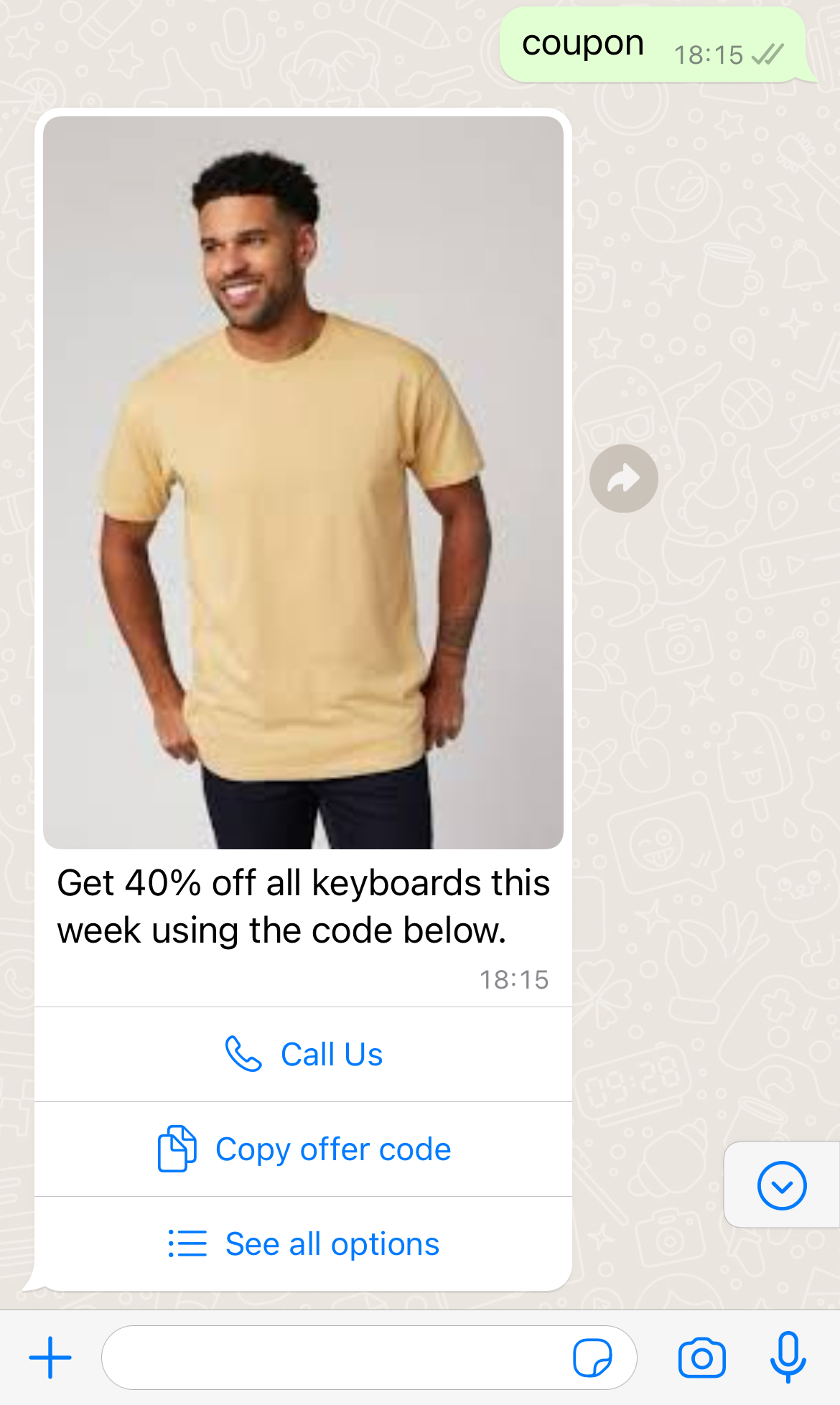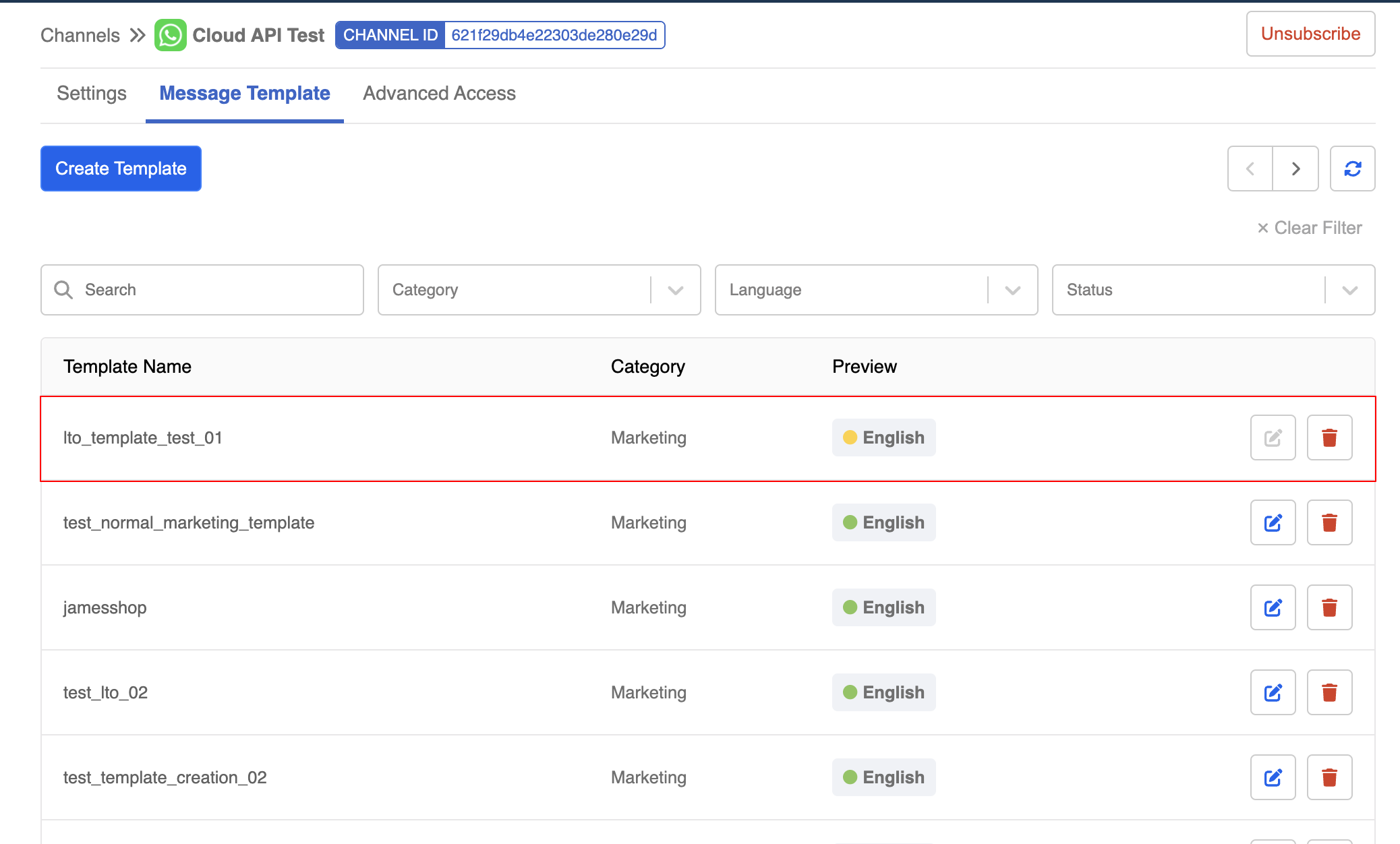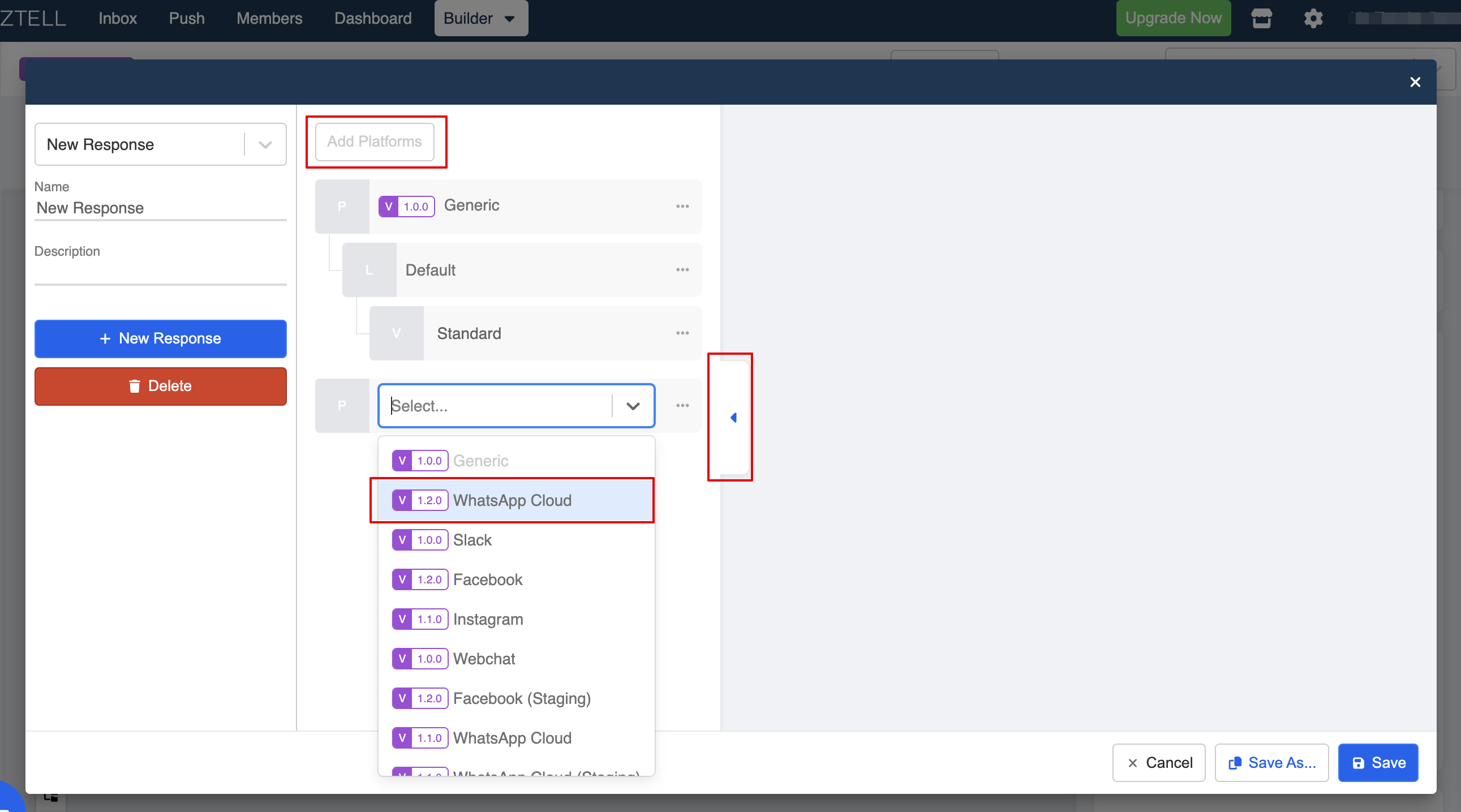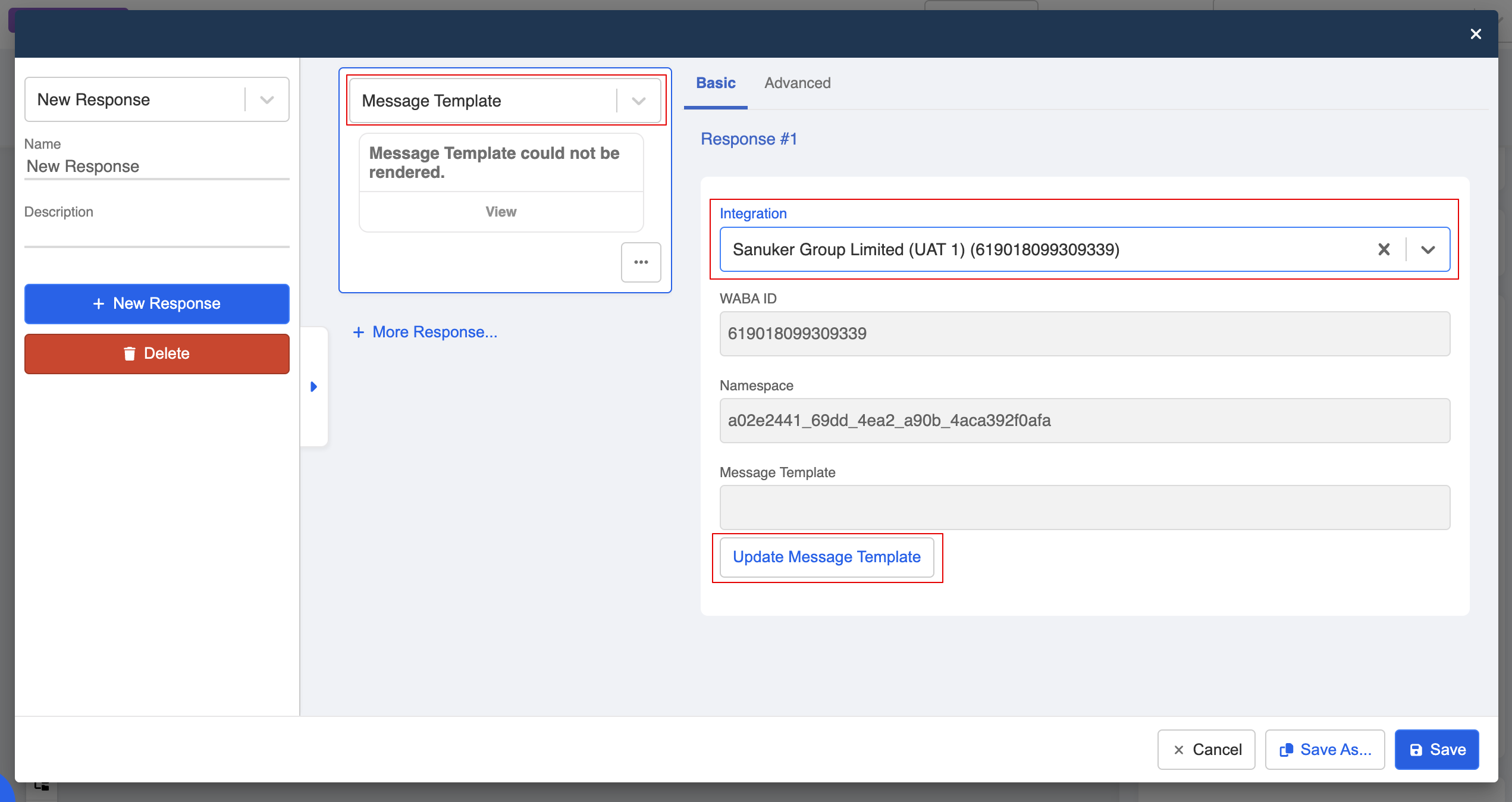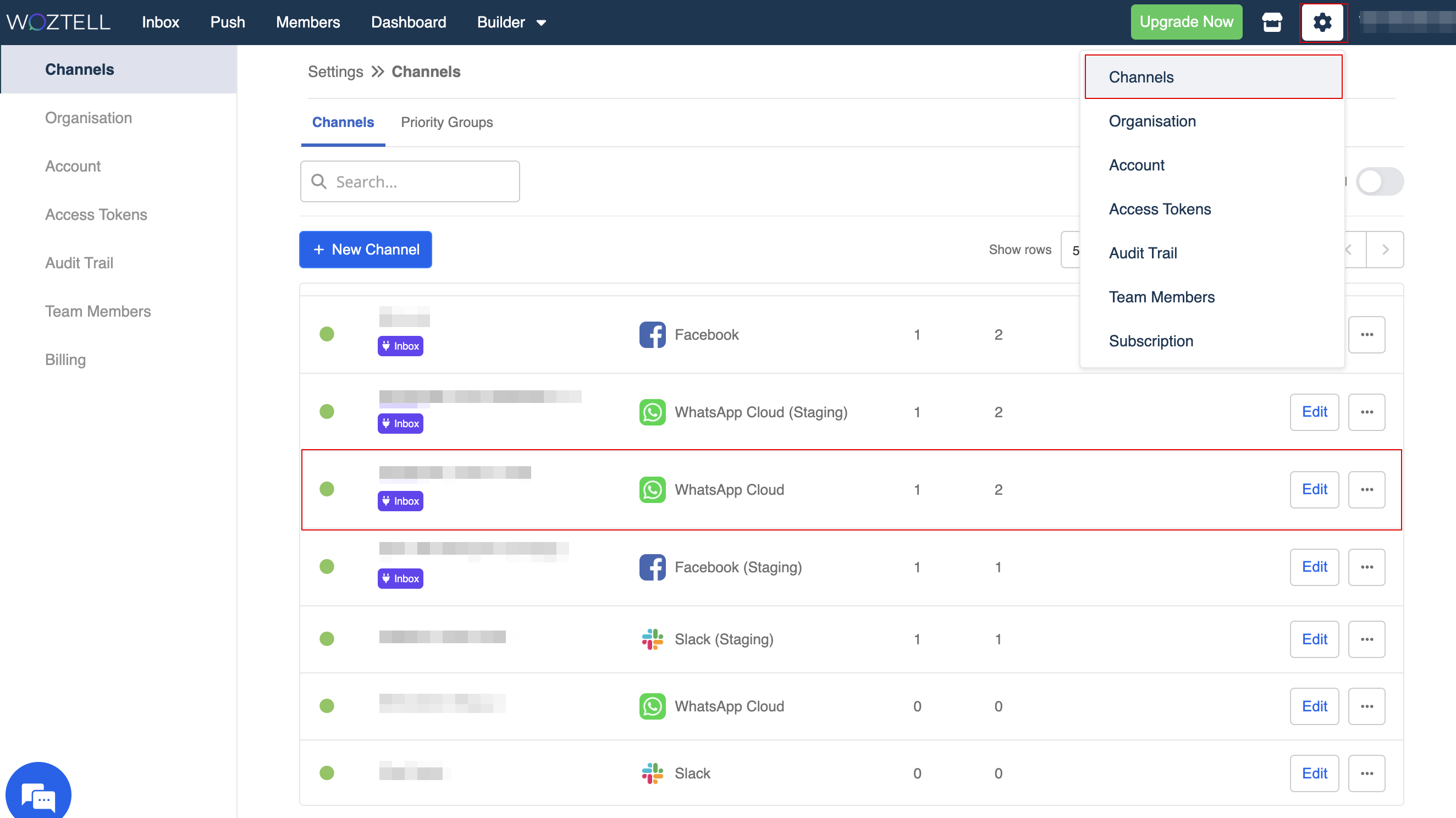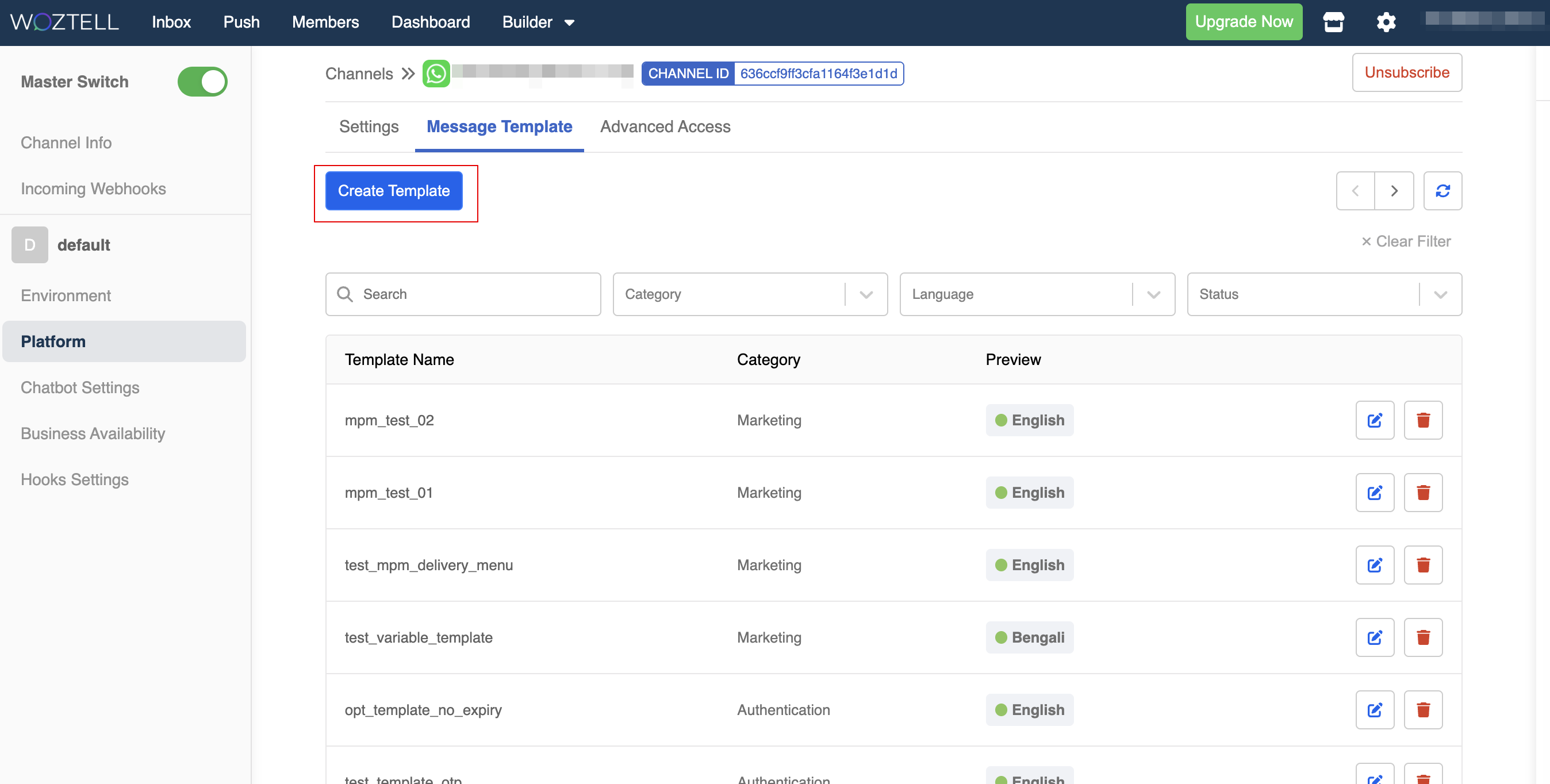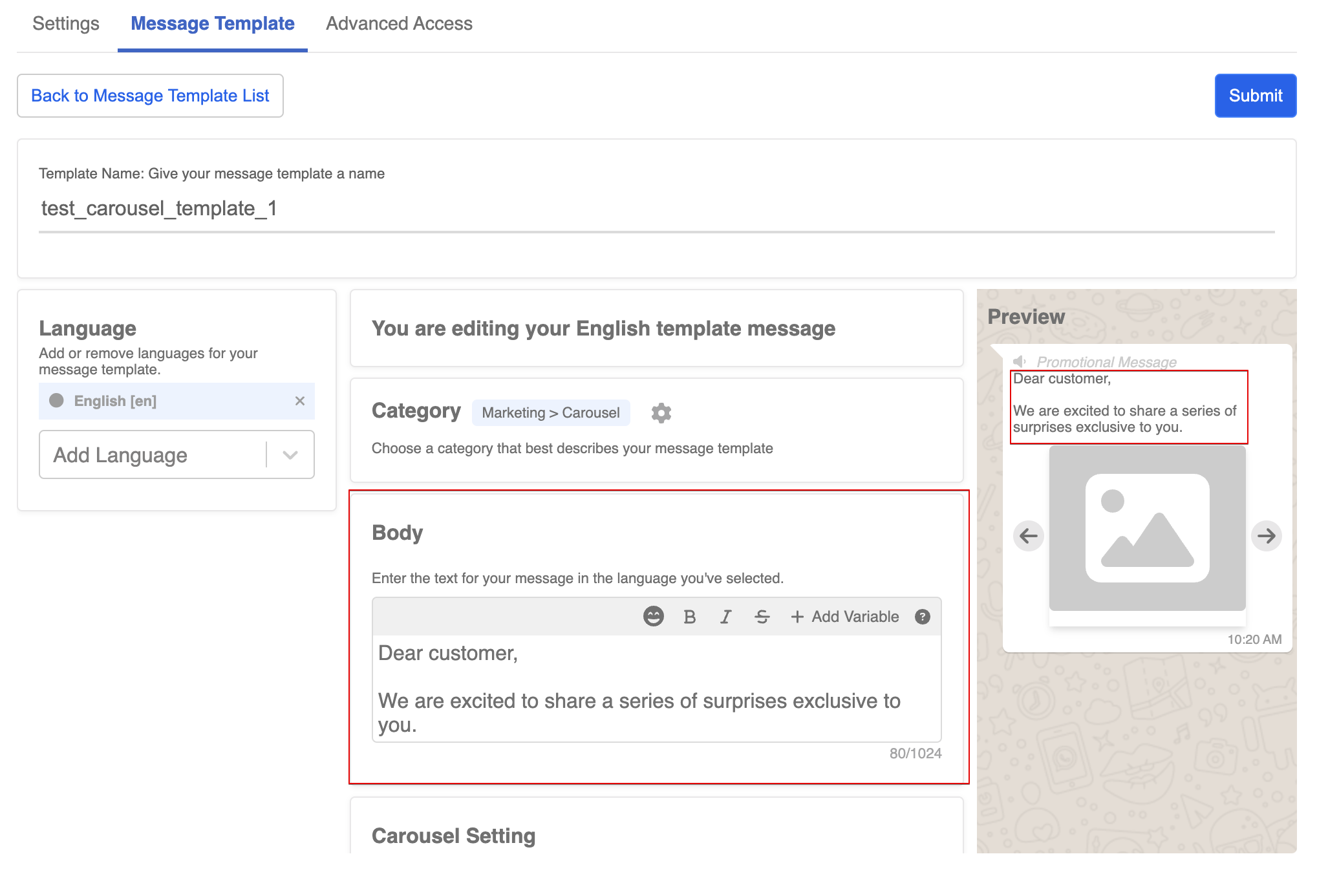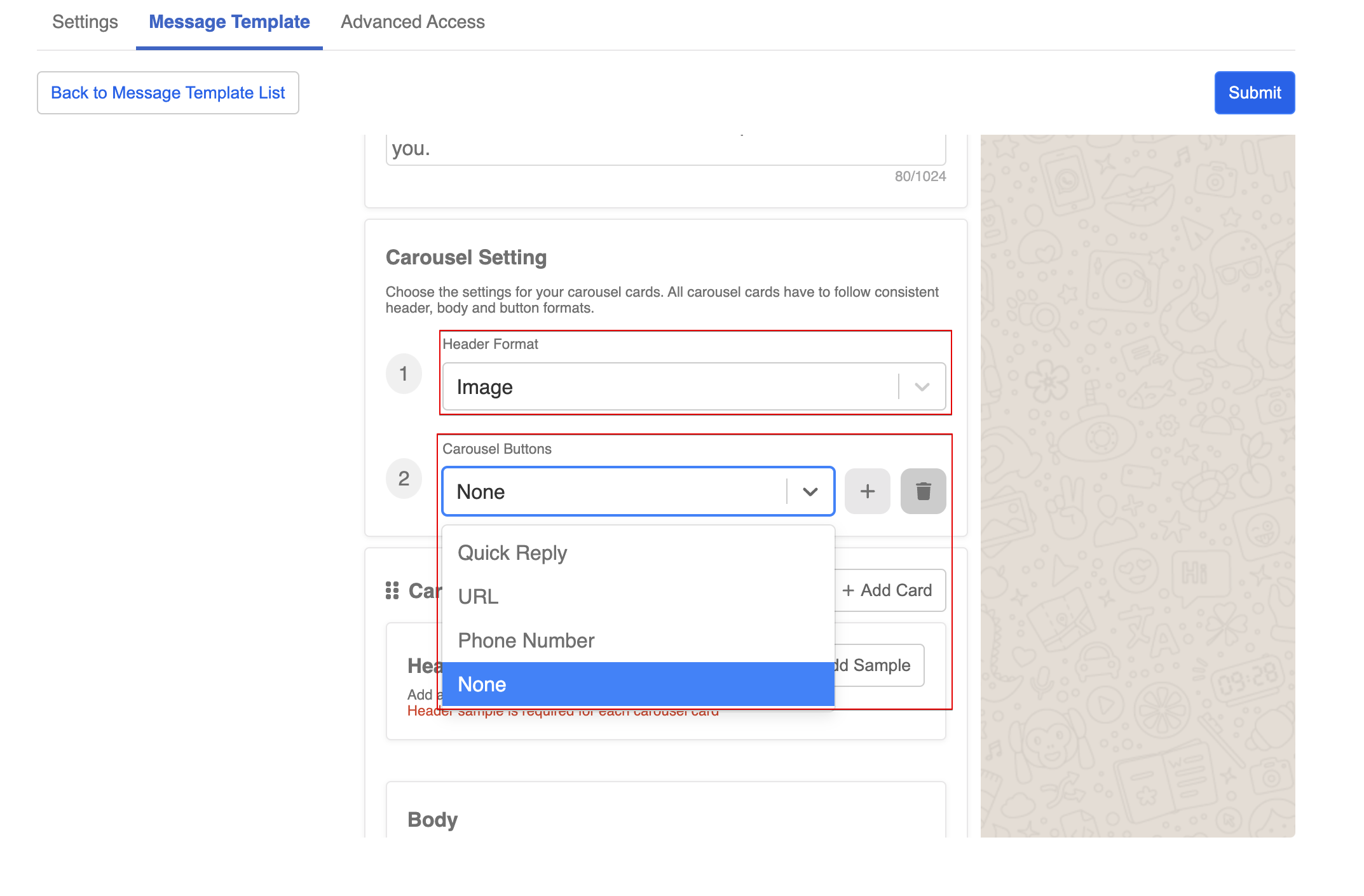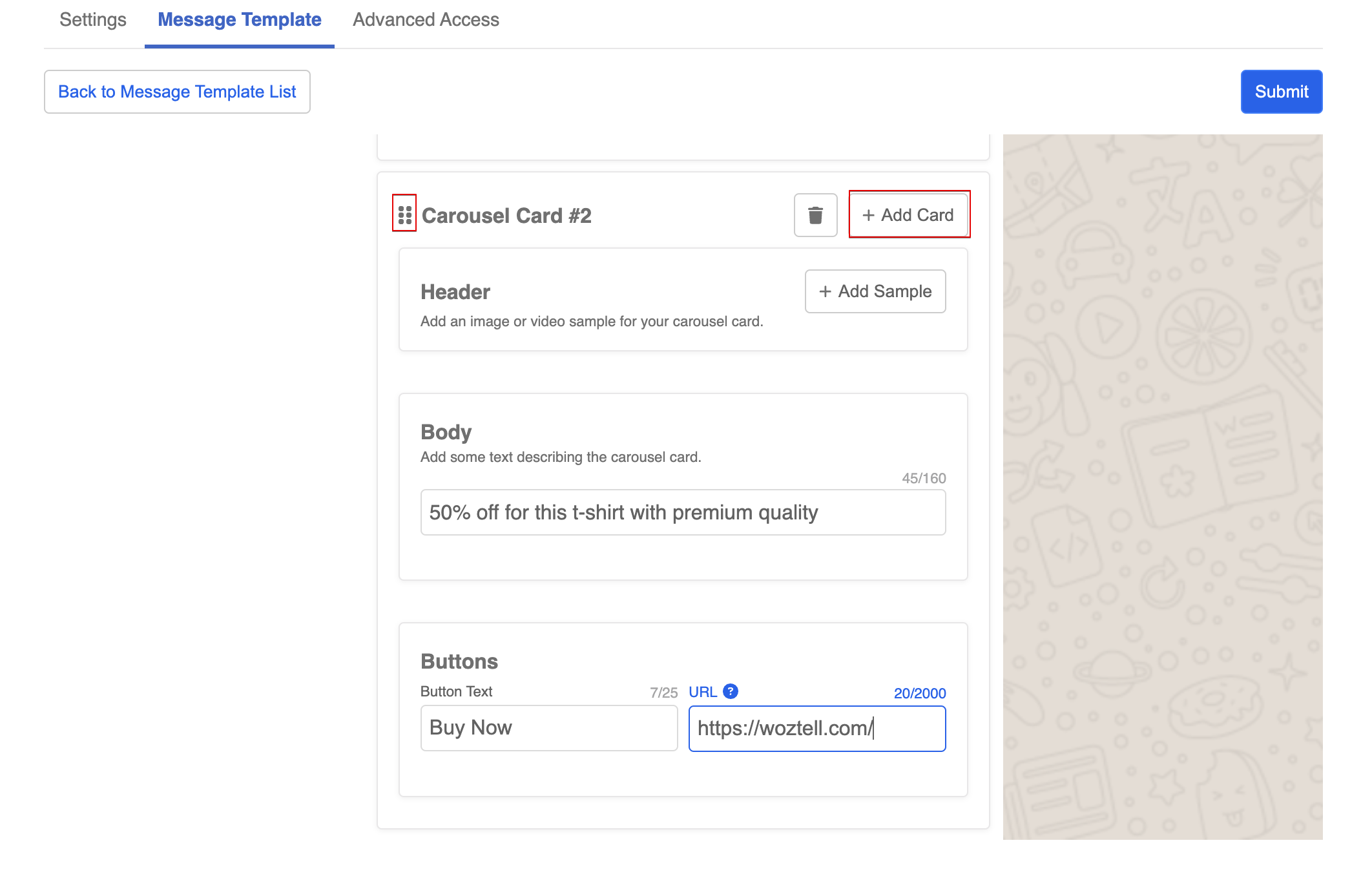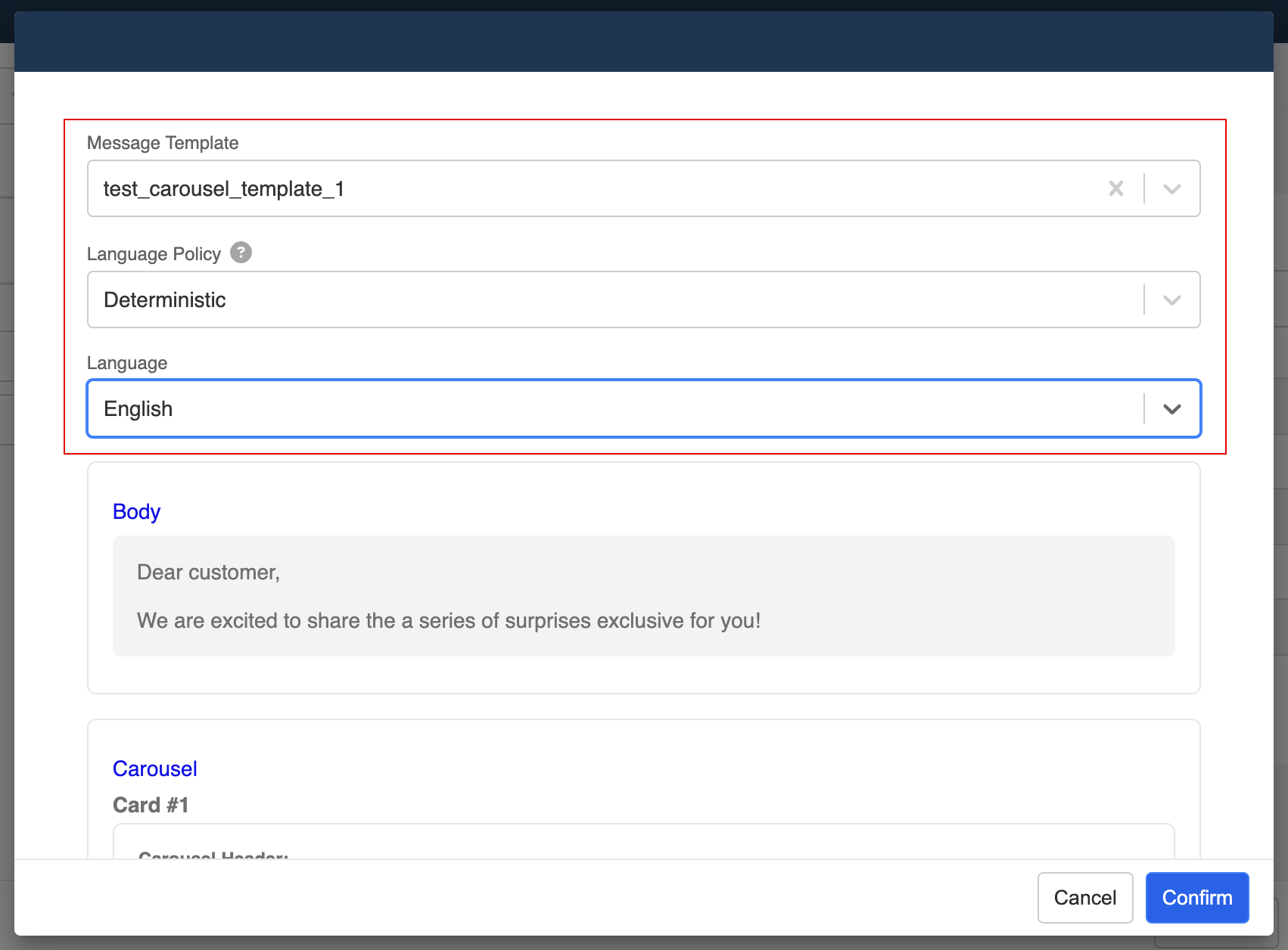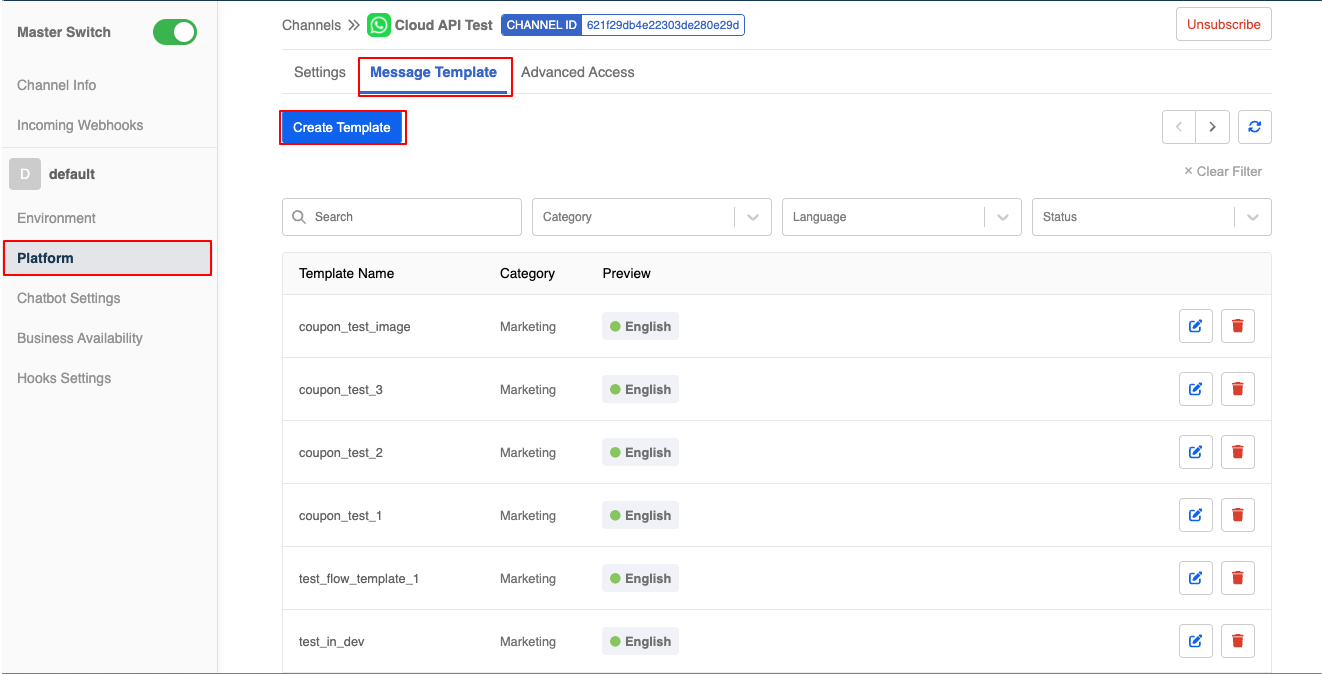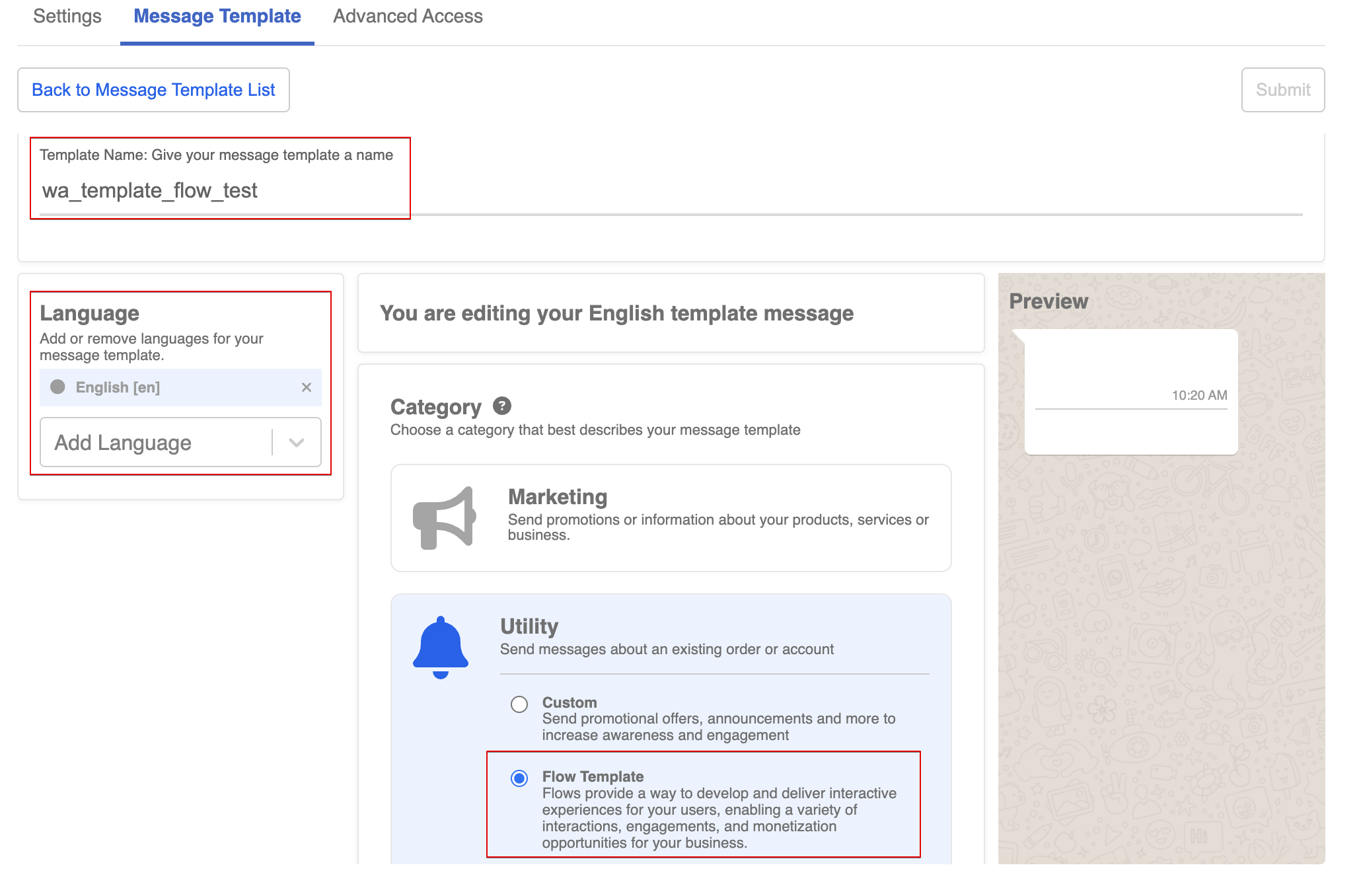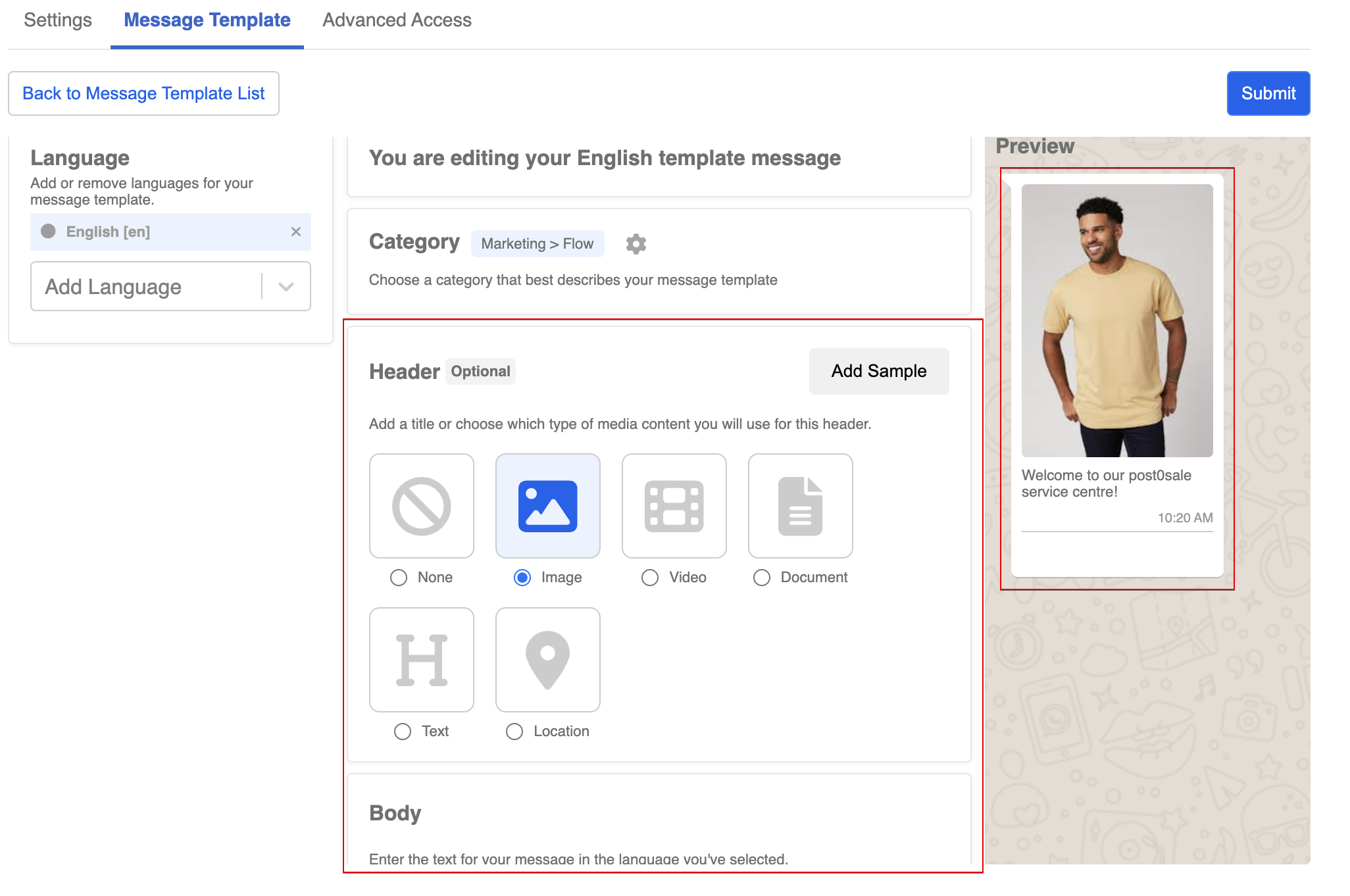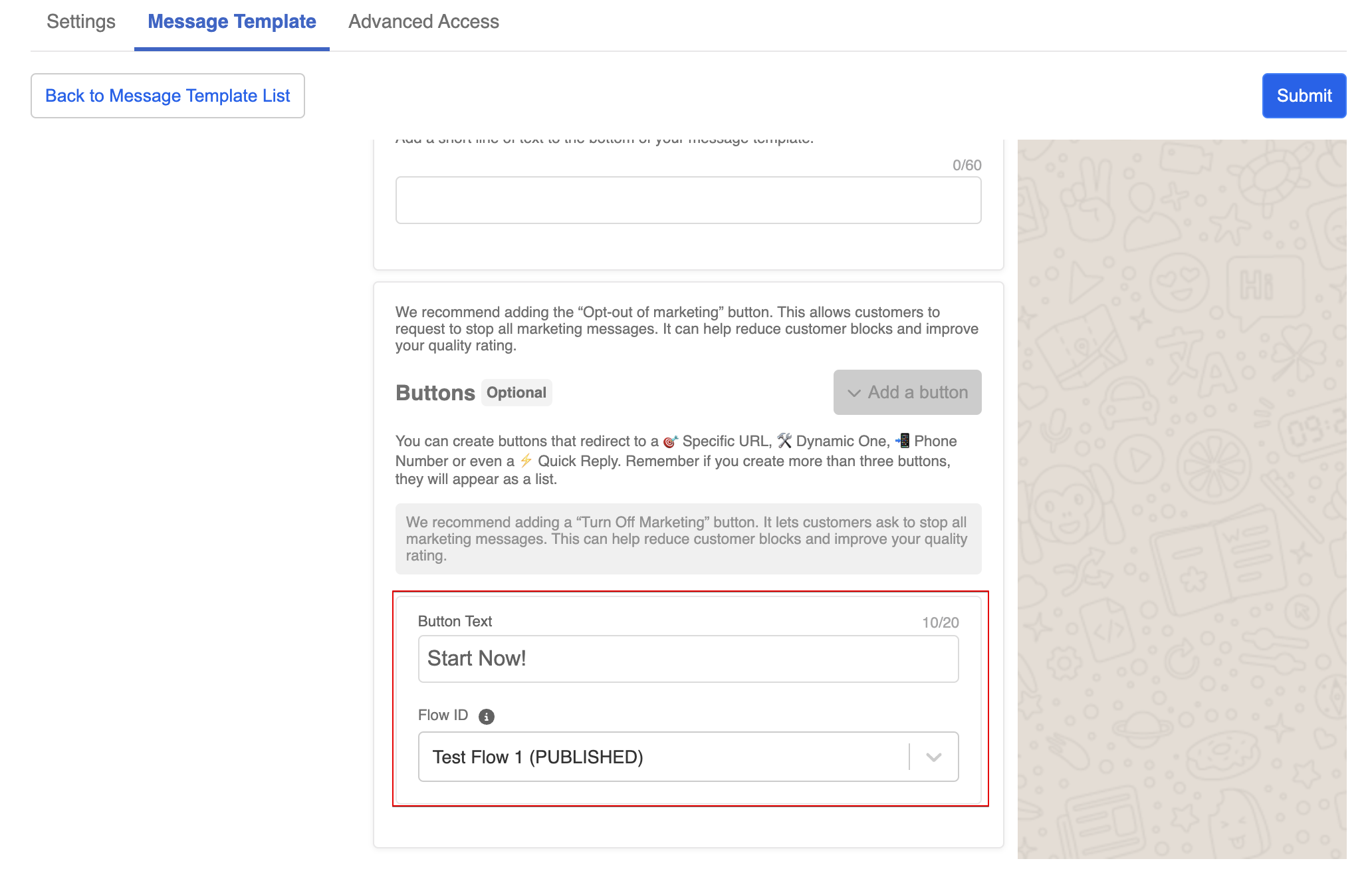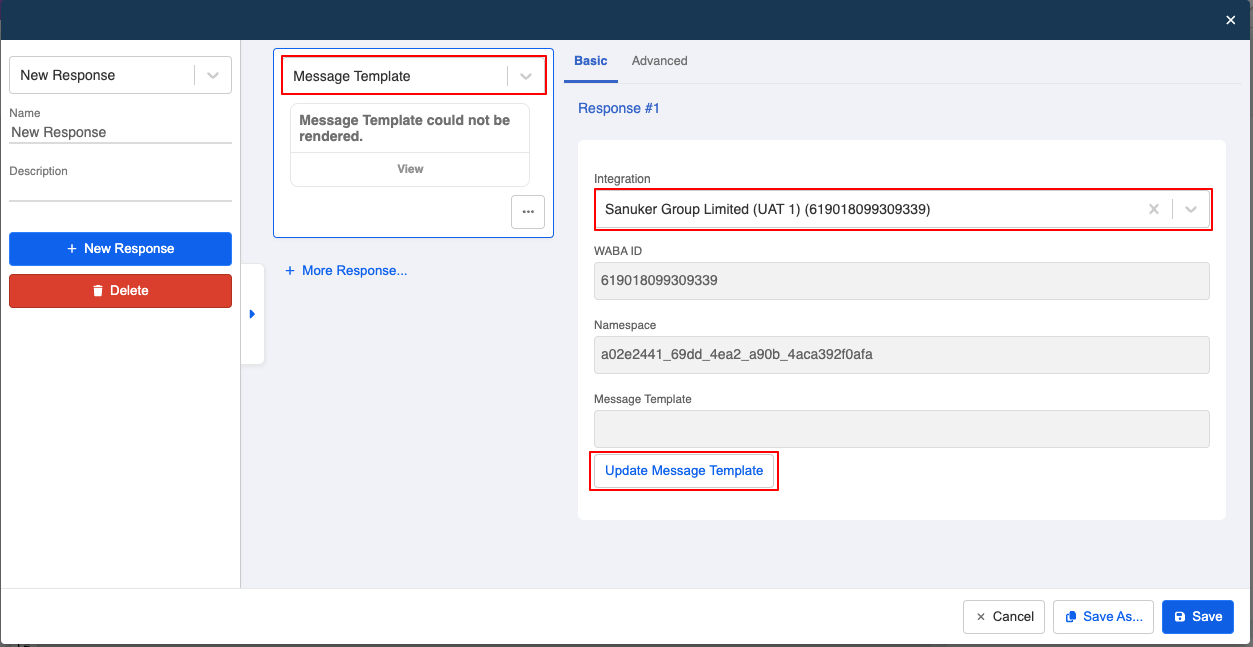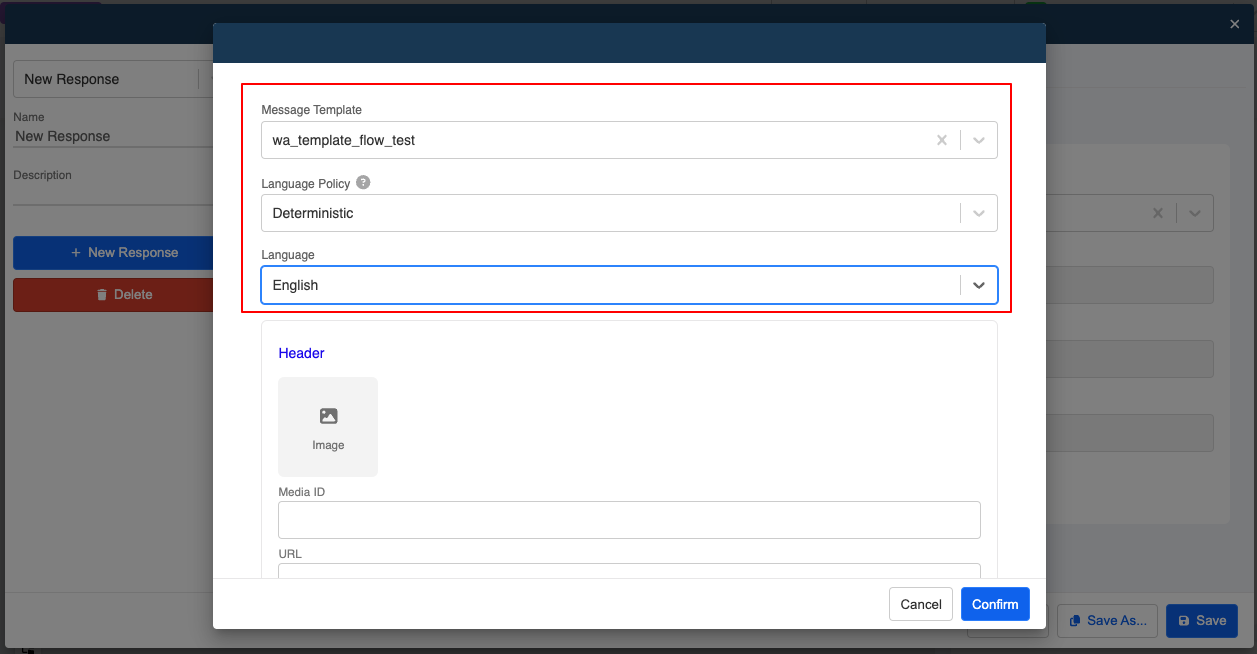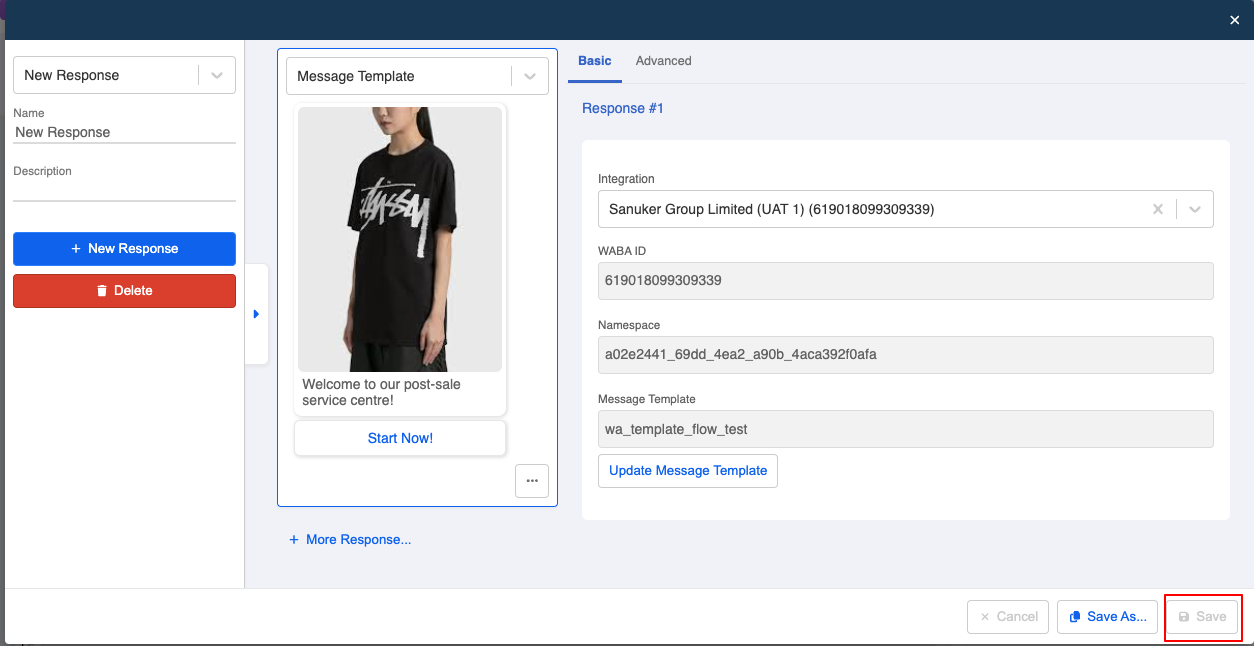WhatsApp 云API - 消息模板
介绍
支持的类别

提醒
- 以下类别在 v1.1.0 及以后版本支持。
- 在新的基于对话的计费模式下,启动对话所用模板类别将影响对话费用。
| 类别 | 描述 |
|---|---|
| 认证 | 发送验证码以验证交易或登录。 |
| 营销 | 发送促销信息或有关您的产品、服务或业务的信息。 |
| 实用工具 | 发送有关现有订单或账户的消息。 |

提醒
- 以下类别仅支持于 v1.0.0
- WhatsApp Cloud API 将于 2023年5月1日 弃用以下类别。
| 类别 | 描述 |
|---|---|
| 营销 | 发送促销优惠、产品公告等,以提升品牌知名度和用户参与度。 |
| 一次性密码 | 发送代码,允许客户安全访问其账户。 |
| 交易类 | 发送账户更新、订单状态、警报等重要信息。 |
支持的语言
以下是部分支持的消息模板语言。
| 语言 (A-K) | 代码 | 语言 (L-Z) | 代码 |
|---|---|---|---|
| 南非荷兰语 | af | 老挝语 | lo |
| 阿尔巴尼亚语 | sq | 拉脱维亚语 | lv |
| 阿拉伯语 | ar | 立陶宛语 | lt |
| 阿塞拜疆语 | az | 马其顿语 | mk |
| 孟加拉语 | bn | 马来语 | ms |
| 保加利亚语 | bg | 马拉雅拉姆语 | ml |
| 加泰罗尼亚语 | ca | 马拉地语 | mr |
| 中文(中国) | zh_CN | 挪威语 | nb |
| 中文(香港) | zh_HK | 波斯语 | fa |
| 中文(台湾) | zh_TW | 波兰语 | pl |
| 克罗地亚语 | hr | 葡萄牙语(巴西) | pt_BR |
| 捷克语 | cs | 葡萄牙语(葡萄牙) | pt_PT |
| 丹麦语 | da | 旁遮普语 | pa |
| 荷兰语 | nl | 罗马尼亚语 | ro |
| 英语 | en | 俄语 | ru |
| 英语(英国) | en_GB | 塞尔维亚语 | sr |
| 英语(美国) | en_US | 斯洛伐克语 | sk |
| 爱沙尼亚语 | et | 斯洛文尼亚语 | sl |
| 菲律宾语 | fil | 西班牙语 | es |
| 芬兰语 | fi | 西班牙语(阿根廷) | es_AR |
| 法语 | fr | 西班牙语(墨西哥) | es_MX |
| 格鲁吉亚语 | ka | 西班牙语(西班牙) | es_ES |
| 德语 | de | 斯瓦希里语 | sw |
| 希腊语 | el | 瑞典语 | sv |
| 古吉拉特语 | gu | 泰米尔语 | ta |
| 豪萨语 | ha | 泰卢固语 | te |
| 希伯来语 | he | 泰语 | th |
| 印地语 | hi | 土耳其语 | tr |
| 匈牙利语 | hu | 乌克兰语 | uk |
| 印尼语 | id | 乌尔都语 | ur |
| 爱尔兰语 | ga | 乌兹别克语 | uz |
| 意大利语 | it | 越南语 | vi |
| 日语 | ja | 祖鲁语 | zu |
| 卡纳达语 | kn | ||
| 哈萨克语 | kk | ||
| 基尼阿万达语 | rw_RW | ||
| 韩语 | ko | ||
| 吉尔吉斯语(吉尔吉斯斯坦) | ky_KG |
状态
消息模板可以具有以下状态:
| 状态 | 描述 |
|---|---|
| 审核中 | 表示模板仍在审核中。审核可能需要长达24小时。 |
| 已拒绝 | 模板在审核过程中被拒绝或违反了一项或多项政策。详见申诉。 |
| 激活 - 质量待评 | 消息模板尚未收到客户的质量反馈。此状态的模板可以发送给客户。 |
| 激活 - 高质量 | 模板几乎没有收到负面客户反馈。此状态的模板可以发送给客户。详见质量评级。 |
| 激活 - 中等质量 | 模板收到多个客户的负面反馈,但可能很快会被暂停或禁用。此状态的模板可以发送给客户。 |
| 激活 - 低质量 | 模板收到多个客户的负面反馈。此状态的模板可以发送给客户,但可能很快会被暂停或禁用,建议解决客户反馈的问题。 |
| 已暂停 | 由于客户持续负面反馈,模板被暂停。此状态的模板不能发送给客户。 |
| 已禁用 | 由于客户持续负面反馈,模板被禁用。此状态的模板不能发送给客户。 |
| 申诉中 | 表示已提交申诉。 |
您可以通过订阅 消息模板状态更新,接收状态变更通知。
质量评级
每个消息模板都有基于使用情况和客户反馈的质量评级。此评级适用于具有激活状态的模板。质量评级包括:
| 质量评级 | 颜色 |
|---|---|
| 待评级 | 绿色 |
| 高 | 绿色 |
| 中等 | 黄色 |
| 低 | 红色 |
批准的消息模板初始评级为待评级。当消息模板处于激活状态时,可以发送给终端用户。如果消息模板持续收到负面反馈,将影响质量评级,最终导致状态变更,模板将无法发送,直到状态再次变为激活。
详情请参阅 质量评级。
模板暂停
如果消息模板达到低质量评级,将被暂停一段时间,以保护使用该模板的电话号码的质量评级:
- 首次暂停:暂停3小时
- 第二次暂停:暂停6小时
- 第三次暂停:禁用
当模板被暂停时,无法发送给终端用户,直到状态恢复为激活。
或者,你可以编辑暂停的模板内容,以减少可能收到的负面反馈。但编辑后的模板需要提交给 WhatsApp 团队审核。如果编辑后的模板被批准,状态恢复为激活,则可以重新发送该模板。
模板暂停最初不会影响企业电话号码。但如果企业持续发送低质量消息模板,电话号码可能会受到影响。
详情请参阅 模板暂停。
用户同意(Opt-in)
用户必须先通过WhatsApp或第三方渠道同意接收消息。第三方渠道可以是企业目前用于与用户沟通的任何渠道——例如 WhatsApp 线程、交互式语音响应(IVR)流程、网站、应用、电子邮件、短信、零售门店等。
获取同意时必须遵循以下要求:
- 必须明确声明用户是在通过WhatsApp同意接收企业消息
- 必须明确声明用户同意接收消息的企业名称
- 必须遵守适用法律
在获取用户同意的过程中,应持续优化用户体验。例如:
- 明确指出用户同意接收的消息类型(如配送更新)
- 避免过于频繁地发送消息给用户
- 提供客户退订说明并尊重其请求
- 监控质量评级,尤其是在推出新的用户同意方式时
详细的用户同意要求请参阅 WhatsApp 用户同意指南。
管理消息模板
WOZTELL 允许你在 WhatsApp 频道的 "平台" 页面创建、编辑和删除消息模板。请参阅以下指南了解消息模板管理的详细操作。
发送消息模板
要发送消息模板,你可以利用推送面板计划向特定成员群组发送推送消息。
- 首先,前往 "推送面板" 创建一个受众群组。
- 按照此指南为 WhatsApp Cloud 频道创建受众群组。
- 创建受众后,点击 "+ 新推送" 创建新的推送。
- 填写 "名称" 和可选的 "描述",然后选择 WhatsApp Cloud 受众。
如果添加的受众在 WhatsApp Cloud,你可以在 "消息" 部分选择 "+ WhatsApp 消息模板" 或 "+ 回复" 来配置推送消息。
推荐发送给 WhatsApp 用户时选择 "+ WhatsApp 消息模板",它提供顺畅的创建、编辑和应用消息模板体验。

注意
如果所选受众在其他频道,只会显示 "+ 回复"。
- 选择 "+ WhatsApp 消息模板" 后,将显示 WhatsApp 消息模板编辑器。
你仍可点击 "使用回复编辑器" 或 "使用扩展编辑器",在 WhatsApp 消息模板编辑器 与 回复编辑器 之间切换。
- 选择一个现有模板,审核状态也会显示。
- 选择模板后,配置模板内容并点击 "确认" 保存。
- 此外,你还可以通过点击 "+ 消息模板",直接在此弹窗中创建消息模板。
- 创建模板后,点击 "提交" 提交模板审核。
- 新建模板处于 "待定" 状态,直到审核通过。可点击 "刷新" 获取最新状态。
- 你也可以使用 "编辑模板" 修改现有模板并重新提交审核。
在 WhatsApp 消息模板编辑器 中保存的消息模板,即使切换到 回复编辑器,也能被保留。
特殊模板类型
为了满足各种使用场景,WhatsApp Cloud 支持一组具有独特格式和功能的模板。这些模板归类于特定类别,如营销。
多产品模板
多产品列表可以作为消息模板分享给客户,允许你以企业发起的消息形式发送,触达全新用户。
创建多产品模板
- 要创建多产品模板,请进入 "设置" -> "频道",并进入 WhatsApp Cloud 频道。
- 选择 "创建模板"。
- 添加 "模板名称" 和 "语言",然后在 "营销" 类别下选择 "多产品模板"。之后点击底部的 "继续" 进行下一步。
- 填写模板内容,然后点击 "提交" 模板。
- 提交的模板将由 WhatsApp 审核并批准。
发送多产品模板
- 要发送此模板,创建一个新的 WhatsApp 专用回复。
- 选择 "消息模板" 和 "集成",然后点击 "更新消息模板"。
- 选择相应的“消息模板”、“语言政策”和“语言”。
- 在 "部分" 中选择 "目录ID" 和产品列表的缩略图。
- 点击 "+ 添加部分" 来添加产品。
- 填写 "部分标题",并从目录中选择产品。完成后点击 "确认"。
- 最后,点击 "保存" 回复,即可发送。
目录模板
目录模板允许你以企业发起的消息形式触达全新用户,并分享你的产品目录。
创建目录模板
- 要创建目录模板,请进入 "设置" -> "频道",进入 WhatsApp Cloud 频道。
- 选择 "创建模板"。
- 添加 "模板名称" 和 "语言",然后选择 "营销" 类别和 "目录模板"。点击底部的 "继续" 继续操作。
- 填写模板内容,然后点击 "提交" 模板。
- 提交的模板将由 WhatsApp 审核并批准。
发送目录模板
- 要发送模板,创建一个新的 WhatsApp 专用回复。
- 选择 "消息模板" 和 "集成",然后点击 "更新消息模板"。
- 选择相应的“消息模板”、“语言政策”和“语言”。
- 在 "WhatsApp 目录" 下选择 "目录ID" 和产品列表的缩略图。
- 完成后点击 "确认"。
- 最后,点击 "保存" 回复,即可发送。
优惠码模板
优惠码模板是营销模板,展示一个单独的复制代码按钮。点击时,代码会被复制到客户的剪贴板。
创建优惠码模板
- 要创建优惠码模板,请进入 "设置" -> "频道",进入 WhatsApp Cloud 频道。
- 选择 "创建模板"。
- 添加 "模板名称" 和 "语言",然后在 "营销" 类别选择 "优惠模板"。之后点击 "继续" 进行下一步。
- 添加模板内容,如 "标题"、"正文" 和 "页脚"。
- 在 "号召性用语按钮" 中,添加示例优惠码。
- 如果需要,可以在 "复制代码" 按钮上添加其他类型的按钮。
- 提交模板后,将由 Meta 审核。审核通过后即可开始发送此模板。
发送优惠码模板
- 要发送优惠码模板,在回复中选择 "消息模板",然后选择 "集成" 和 "更新消息模板"。
- 选择你需要的模板。
- 输入你希望与模板一起发送的优惠码。
- 用户收到模板后,可以点击复制代码到剪贴板。
限时优惠模板
与优惠码模板类似,限时优惠模板允许你发送带有复制代码按钮的优惠码。此外,此模板类型带有到期设置,优惠码仅在到期日前有效。
创建限时优惠模板
- 要创建限时优惠模板,请进入 "设置" -> "频道",并进入 WhatsApp Cloud 频道。
- 选择 "创建模板"。
- 添加 "模板名称" 和 "语言",然后在 "营销" 类别下选择 "限时优惠模板"。之后点击 "继续" 继续。
- 填写模板内容,如 "标题" 和 "正文"。
- 添加 "限时优惠" 文本。
- 添加 "优惠码示例" 及其余按钮,最后点击 "保存"。
- 模板审核通过后即可使用。
发送限时优惠模板
- 要发送此模板,创建一个新的 WhatsApp 专用回复。
- 选择 "消息模板" 和 "集成",点击 "更新消息模板"。
- 选择相应的 "消息模板"、"语言政策" 和 "语言"。
- 填写模板内容,包括 "到期日期" 和 "优惠码"。保存后即可发送。

注意
“到期日期” 需要以 UNIX 时间戳(毫秒)输入。工具提示中提供了转换日期为时间戳的链接。
轮播模板
轮播模板允许你创建并发送一条包含单条文本消息和最多10张可横向滚动的轮播卡片的消息。每张轮播卡片可显示图片或视频,并最多包含2个按钮。
创建轮播模板
- 要创建轮播模板,请进入 "设置" -> "频道",并进入 WhatsApp Cloud 频道。
- 选择 "创建模板"。
- 添加 "模板名称" 和 "语言",然后在 "营销" 类别选择 "轮播模板"。之后点击 "继续" 继续操作。
- 首先创建正文文本。
- 然后进入 "轮播设置",你需要决定 "标题格式" 和 "轮播按钮"。

注意
- 轮播模板仅支持通过图片或视频文件的 ID 添加媒体文件。
- 对于轮播格式的 Broadcast,建议将图片或视频上传到 WhatsApp Cloud API 媒体库,并保存每个文件的 ID,以便稍后在 Broadcast 中使用。点击此处查看详细信息。
- 配置轮播卡片时,需要为 "标题" 添加示例,填写 "正文" 和 "按钮" 内容。
- 可选择 "+ 添加卡片",最多添加10张轮播卡片。可拖放调整卡片顺序。
- 右侧可查看交互式预览,完成模板创建后记得点击 "提交"。
发送轮播模板
- 要发送此模板,创建新的 WhatsApp 专用回复。
- 选择 "消息模板" 和 "集成",点击 "更新消息模板"。
- 选择对应的 "消息模板"、"语言政策" 和 "语言"。
- 为图片/视频标题添加媒体ID,并填写按钮内容。

注意事项
轮播模板只支持通过媒体ID添加媒体。
流程模板
要触发流程,企业可以发送包含按钮的消息模板。用户点击按钮后,流程将被触发。
- 首先,在 "频道" 中点击 "编辑",进入 WhatsApp Cloud 频道。
- 进入 "平台",然后 "消息模板",选择 "创建模板"。
- 添加 "名称" 和 "语言",然后在 "营销" 类别下选择 "流程模板"。
你也可以在 "实用工具" 类别下创建 "流程模板"。
- 根据需要添加标题、正文和页脚,配置模板。
- 添加 "按钮文本",并选择 "流程ID"。

注意
每个消息模板只能绑定一个流程,如需编辑流程,请编辑模板。
- 提交消息模板。
- 模板处于待审核状态。
- 发送模板时,创建 WhatsApp Cloud 回复,选择 "消息模板",再选择 "集成" 和 "更新消息模板"。
- 选择 "消息模板" 并填写所需信息。
- 点击 "确认" 保存模板。
- 最后,记得点击 "保存" 回复。